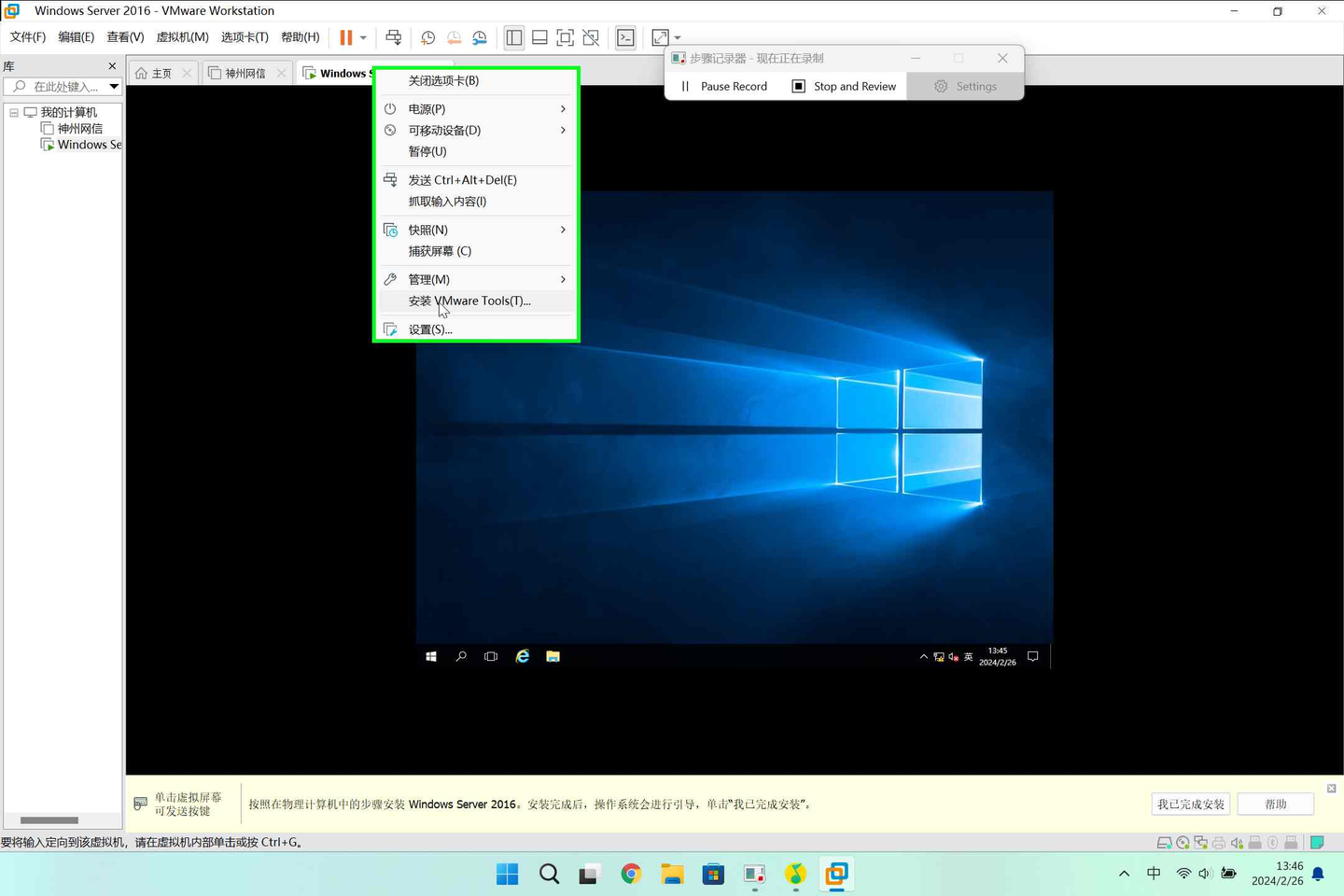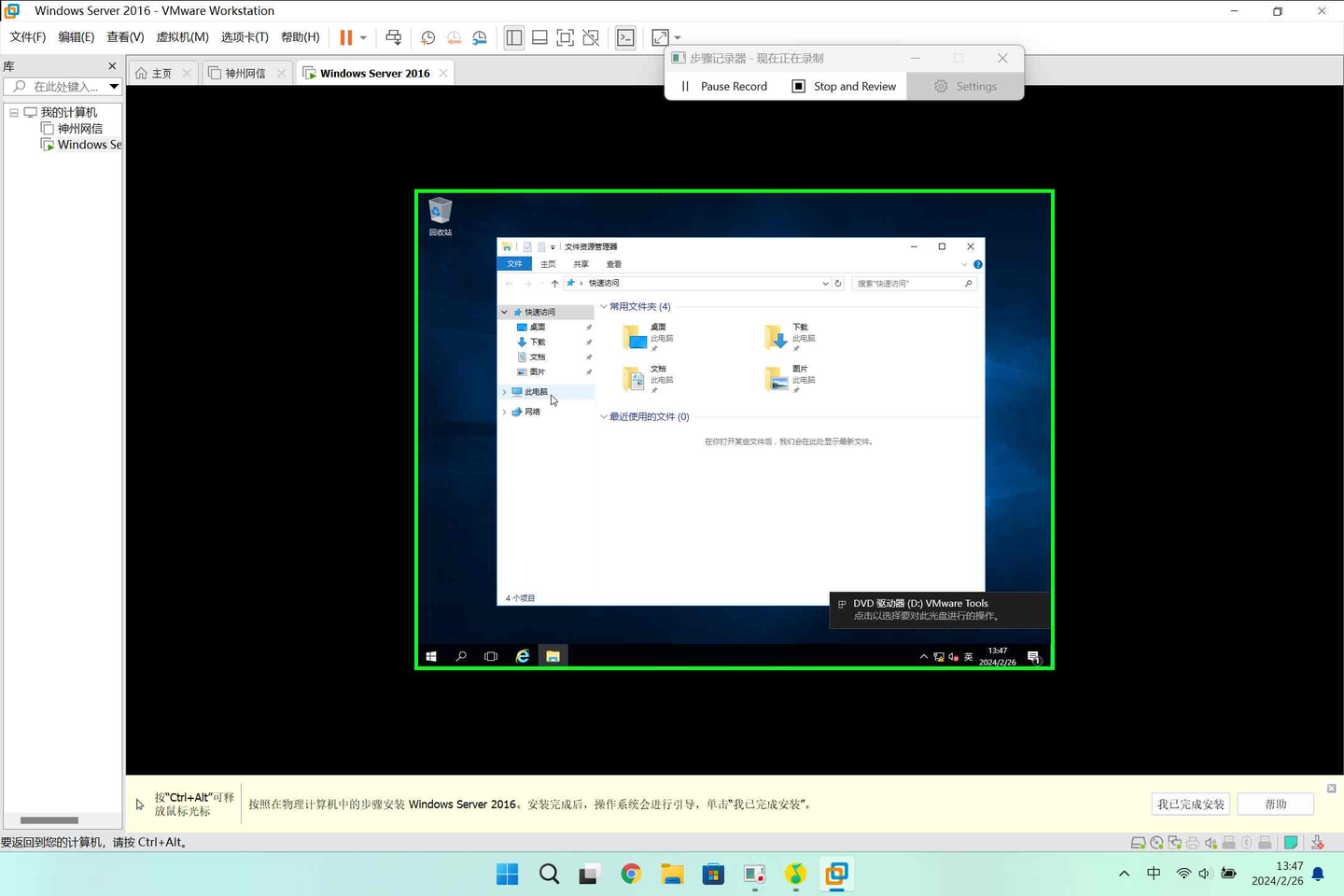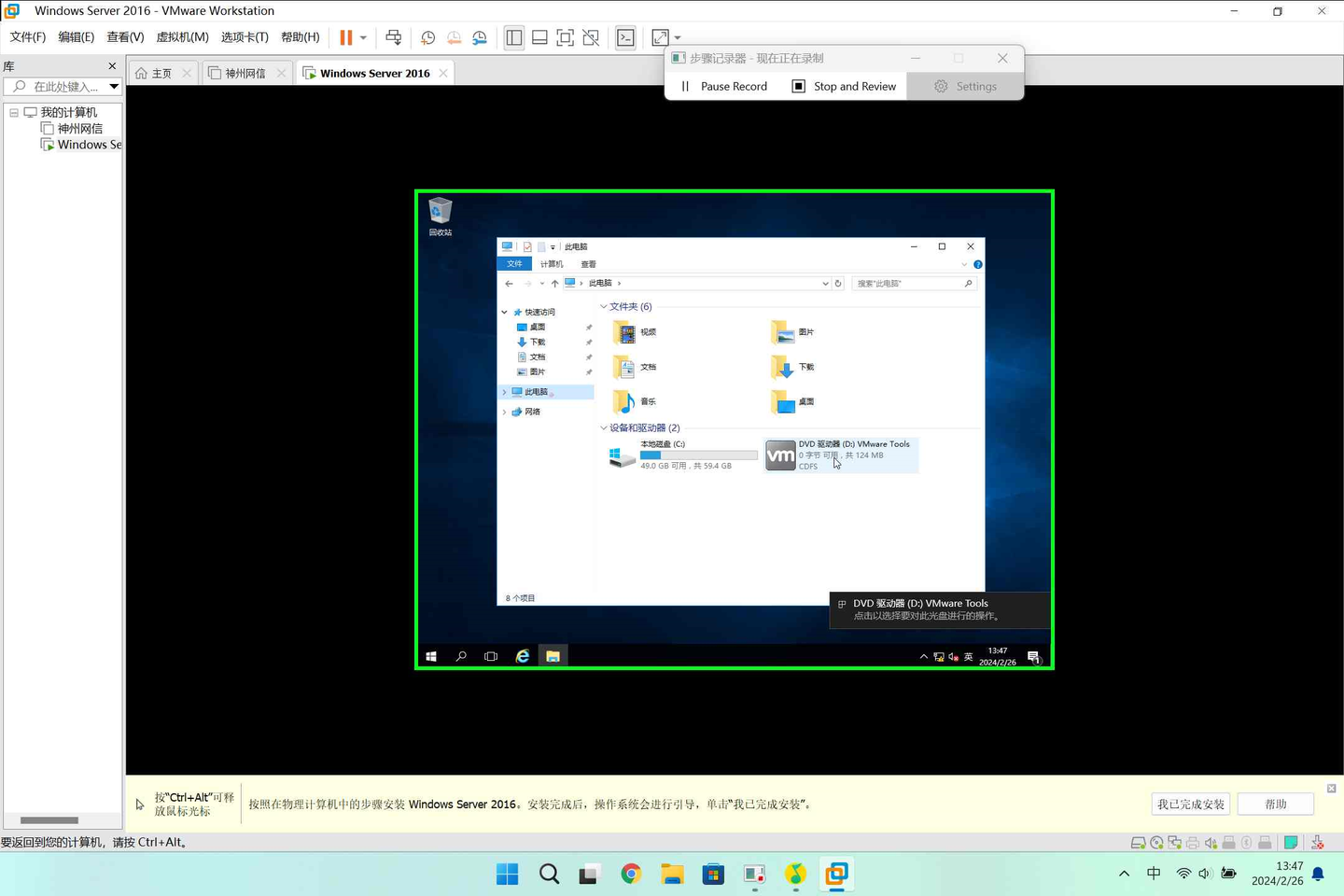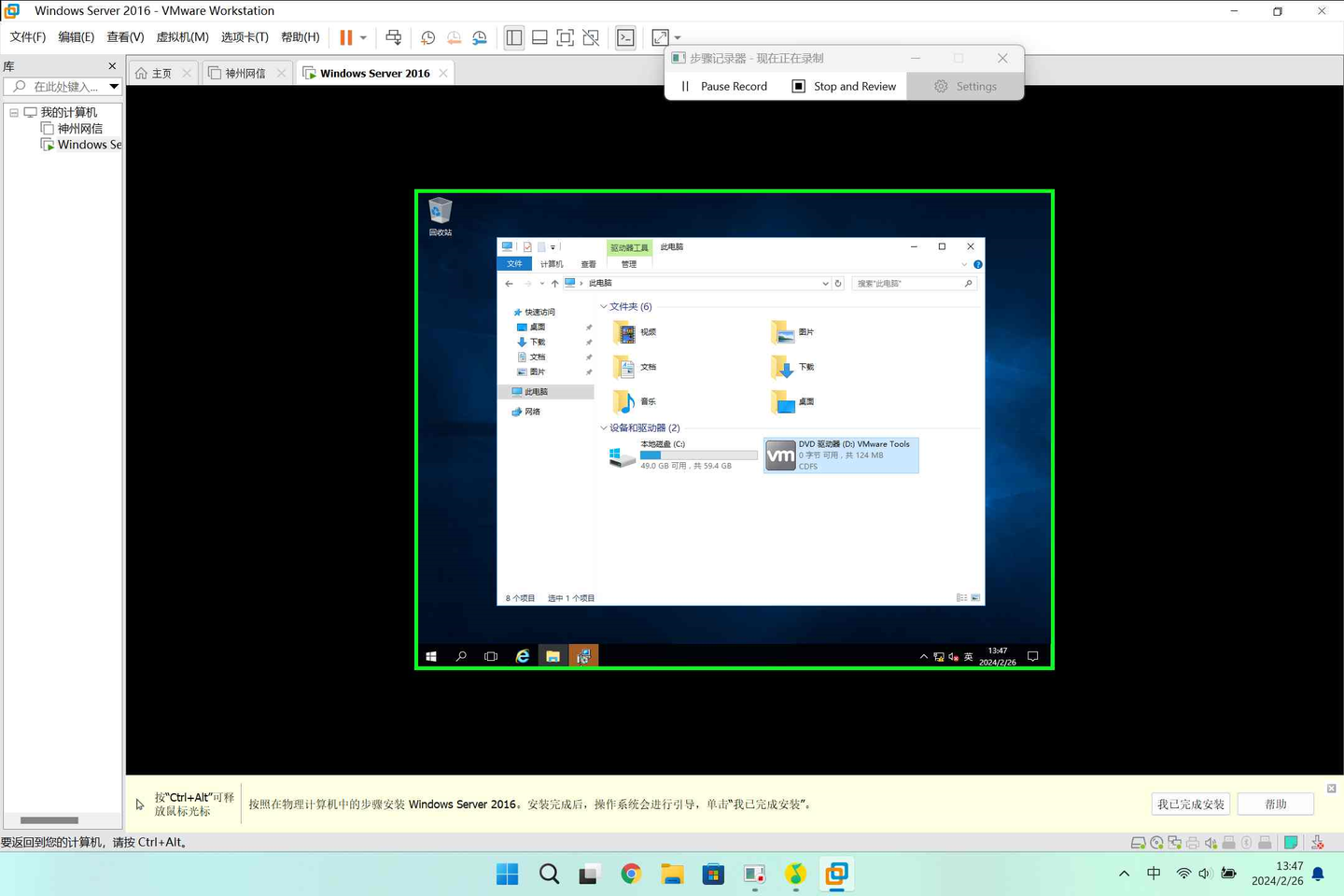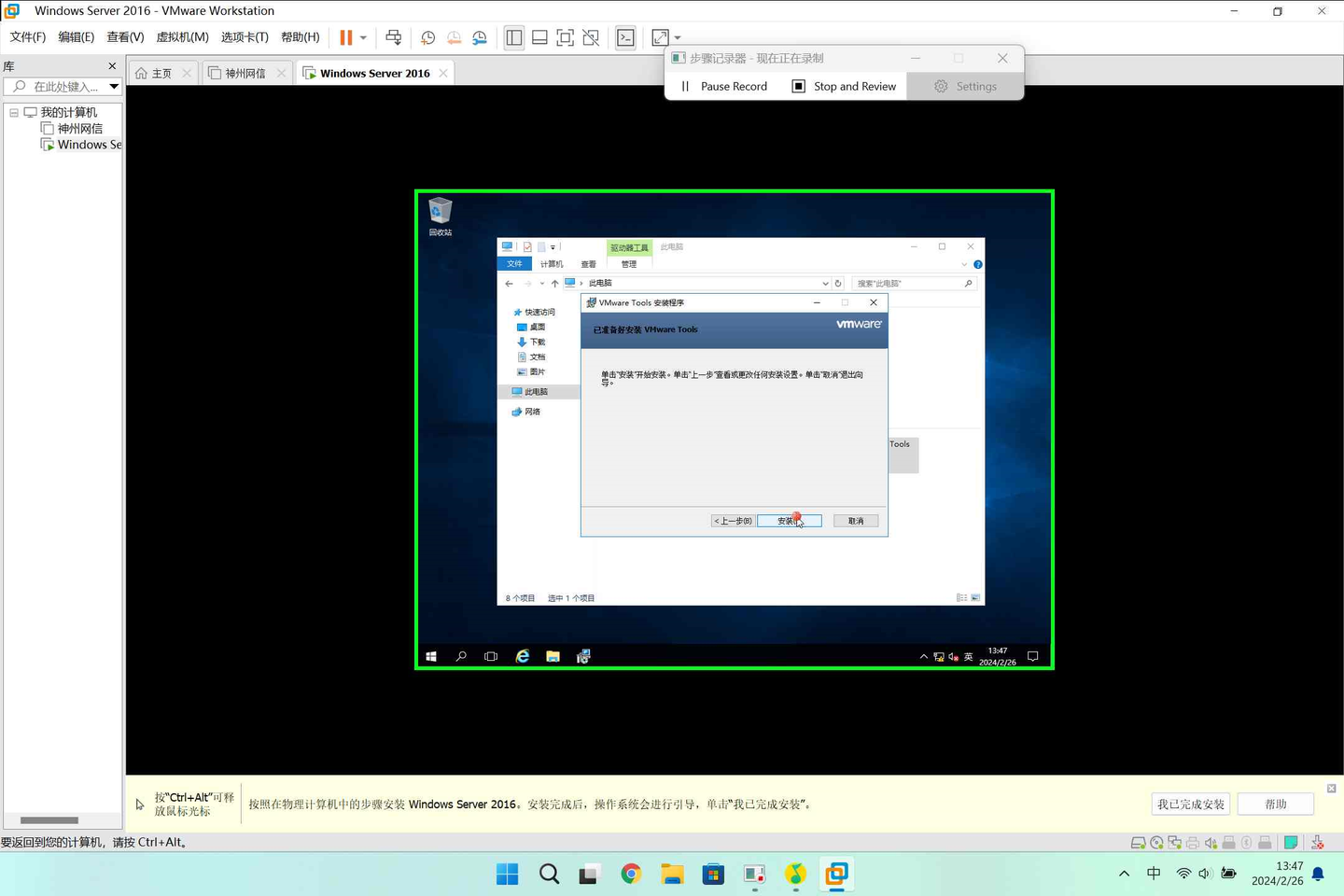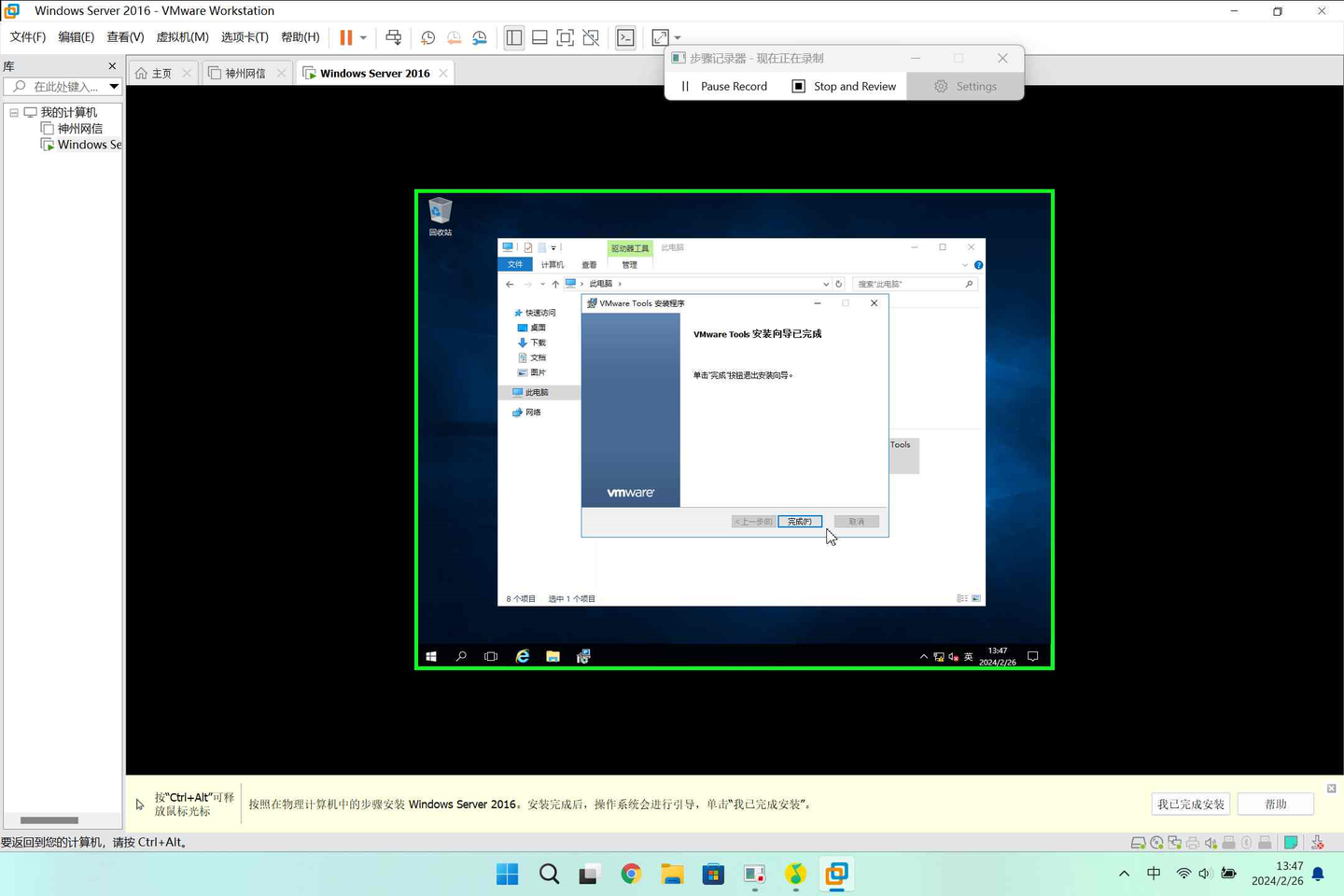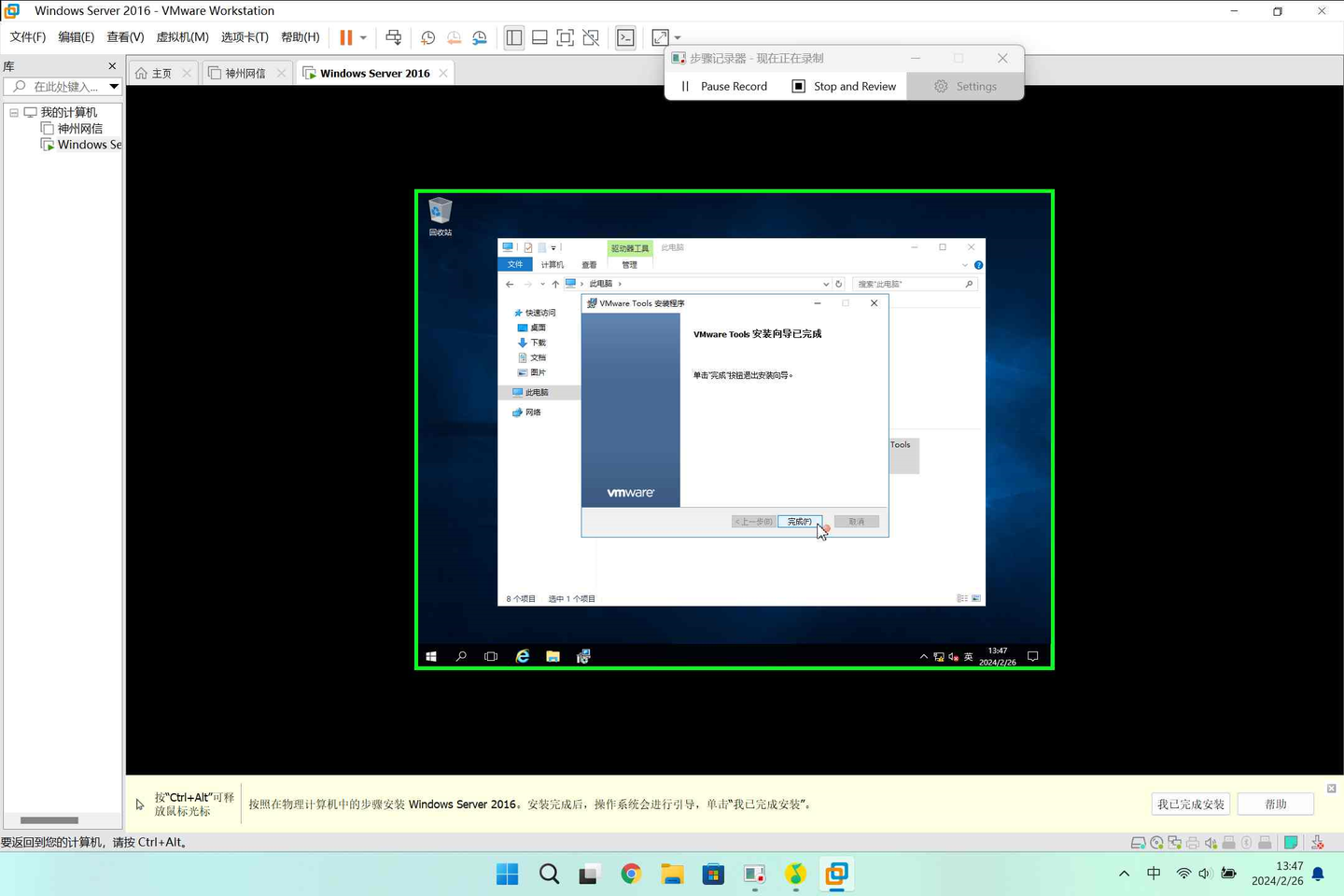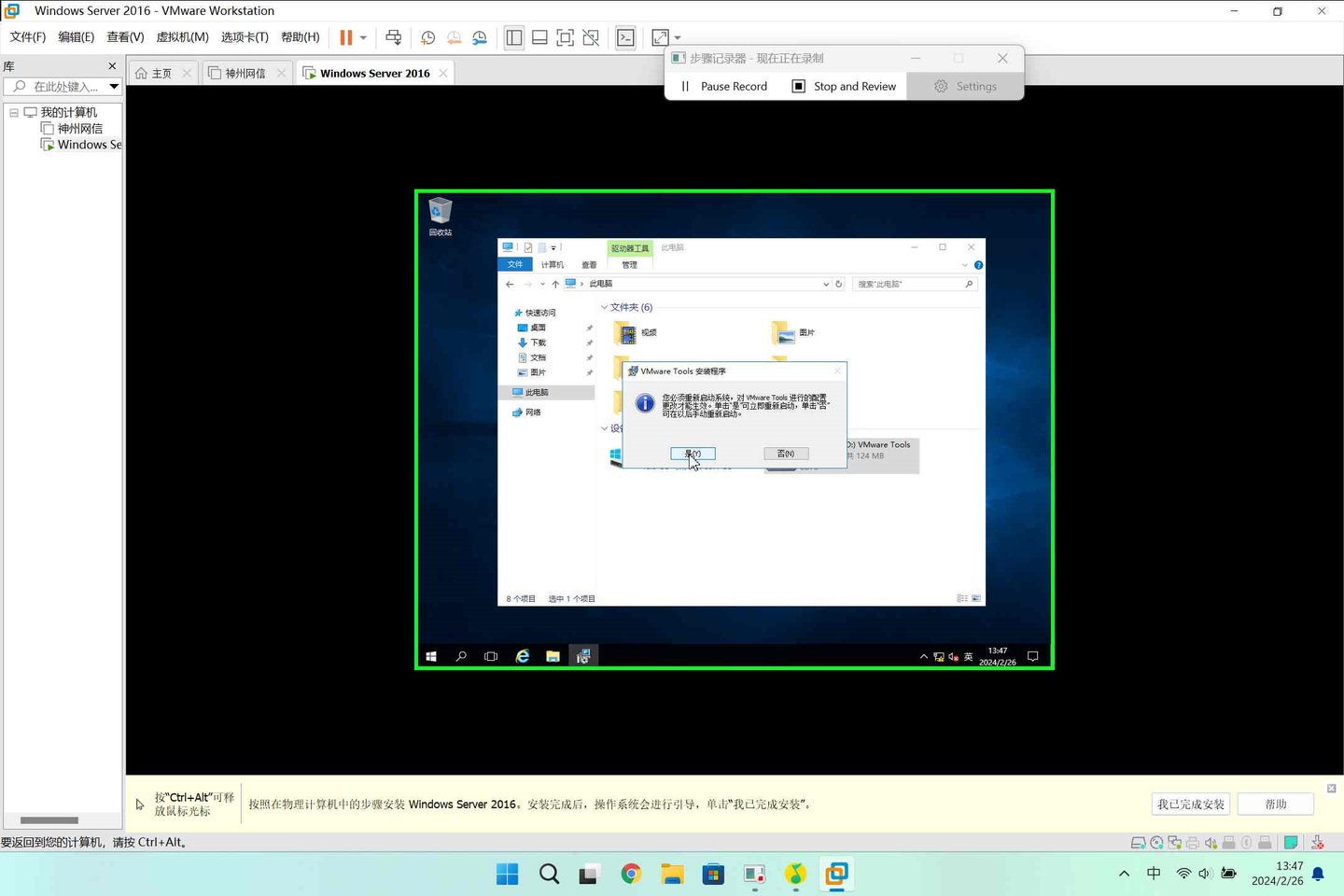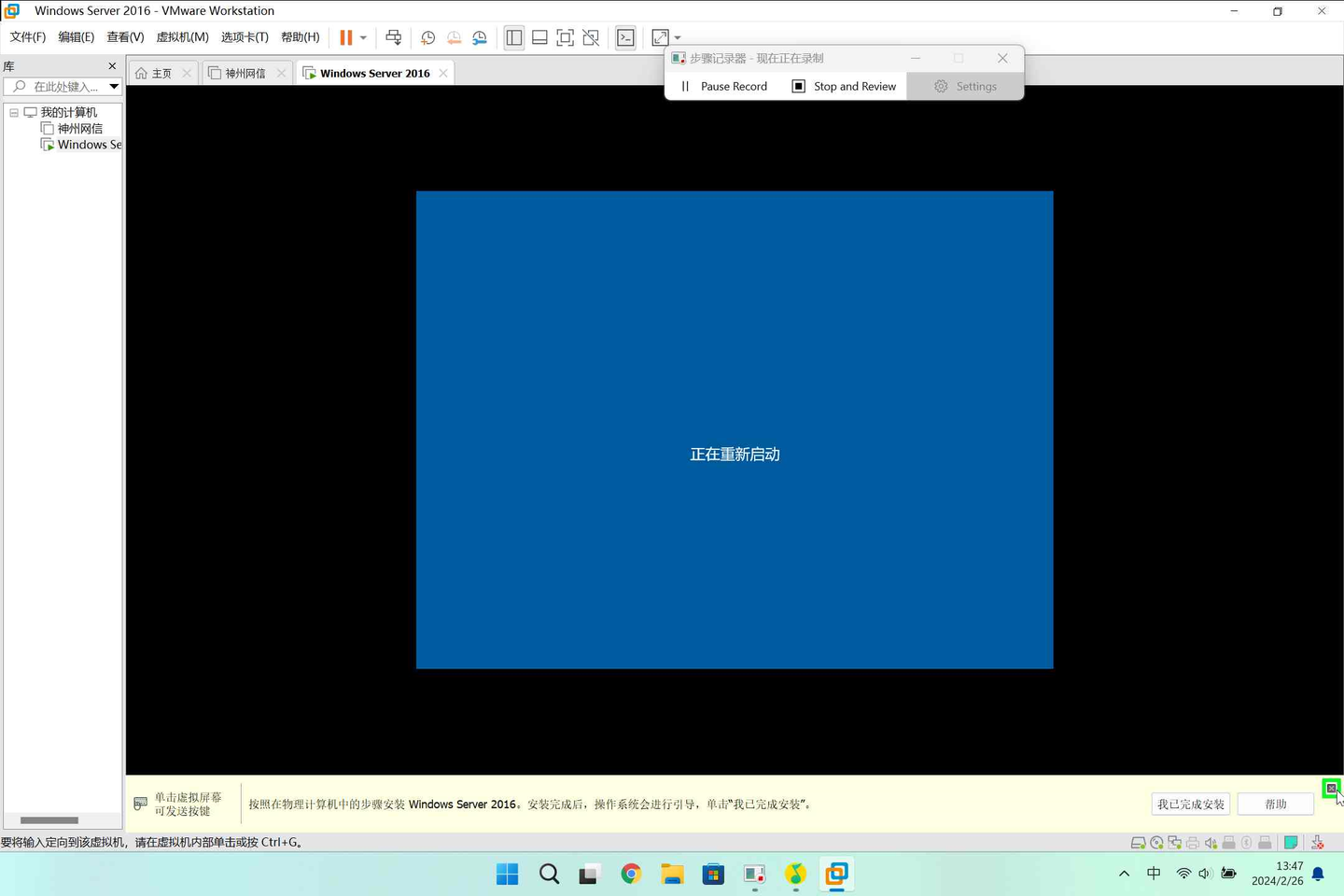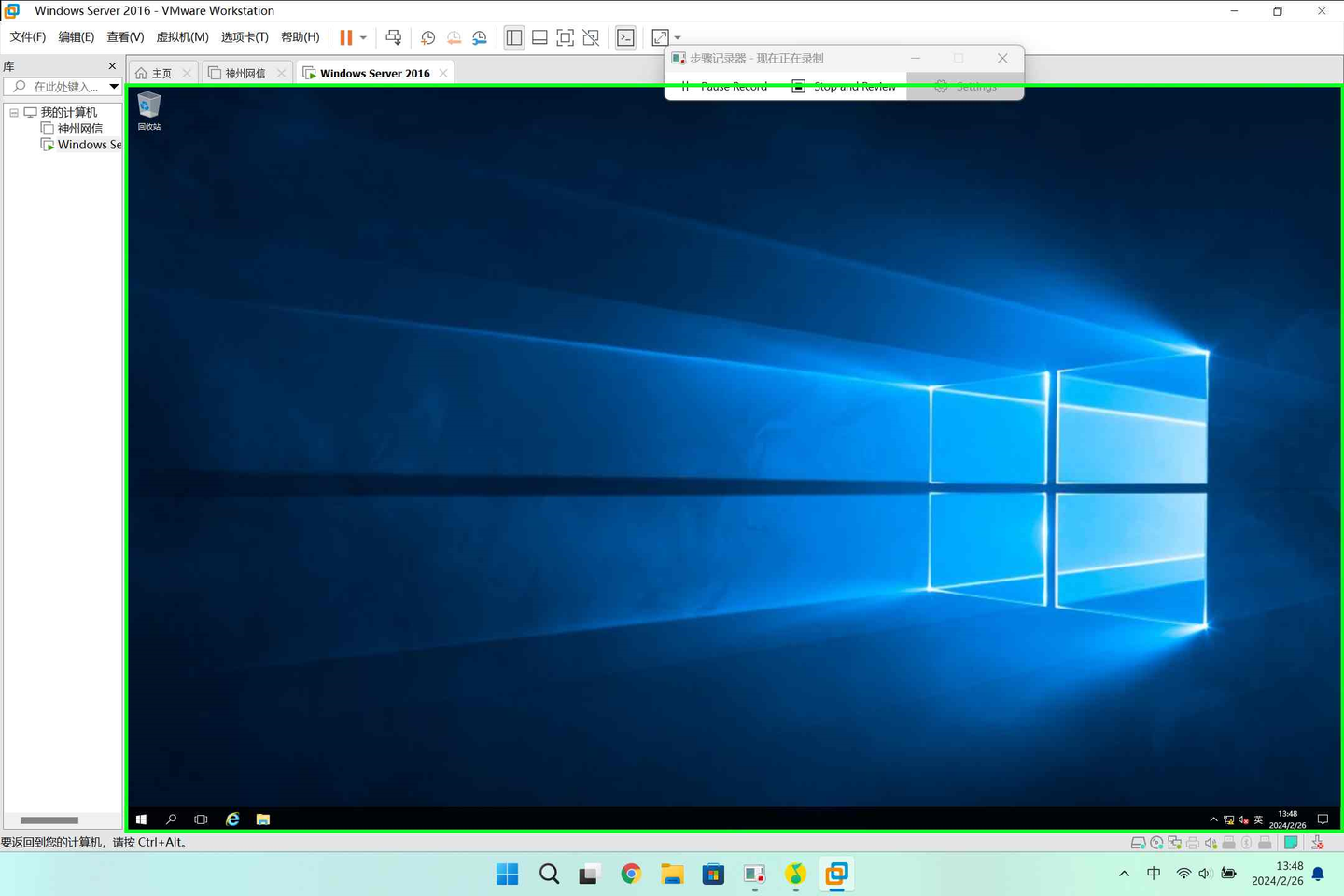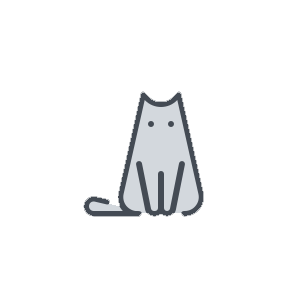- 创建windows server 2016的虚拟机
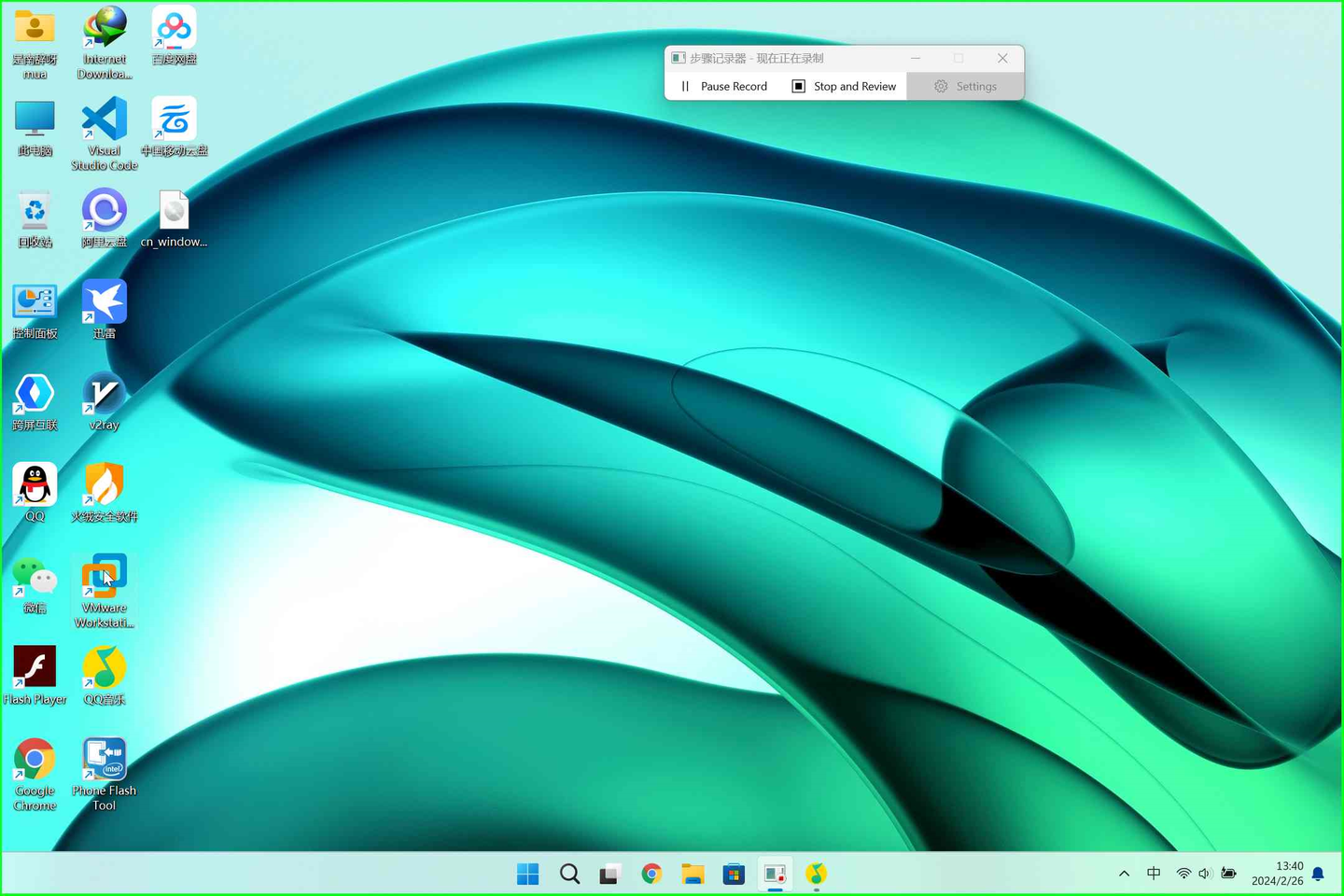
2 双击打开VMware Workstation Pro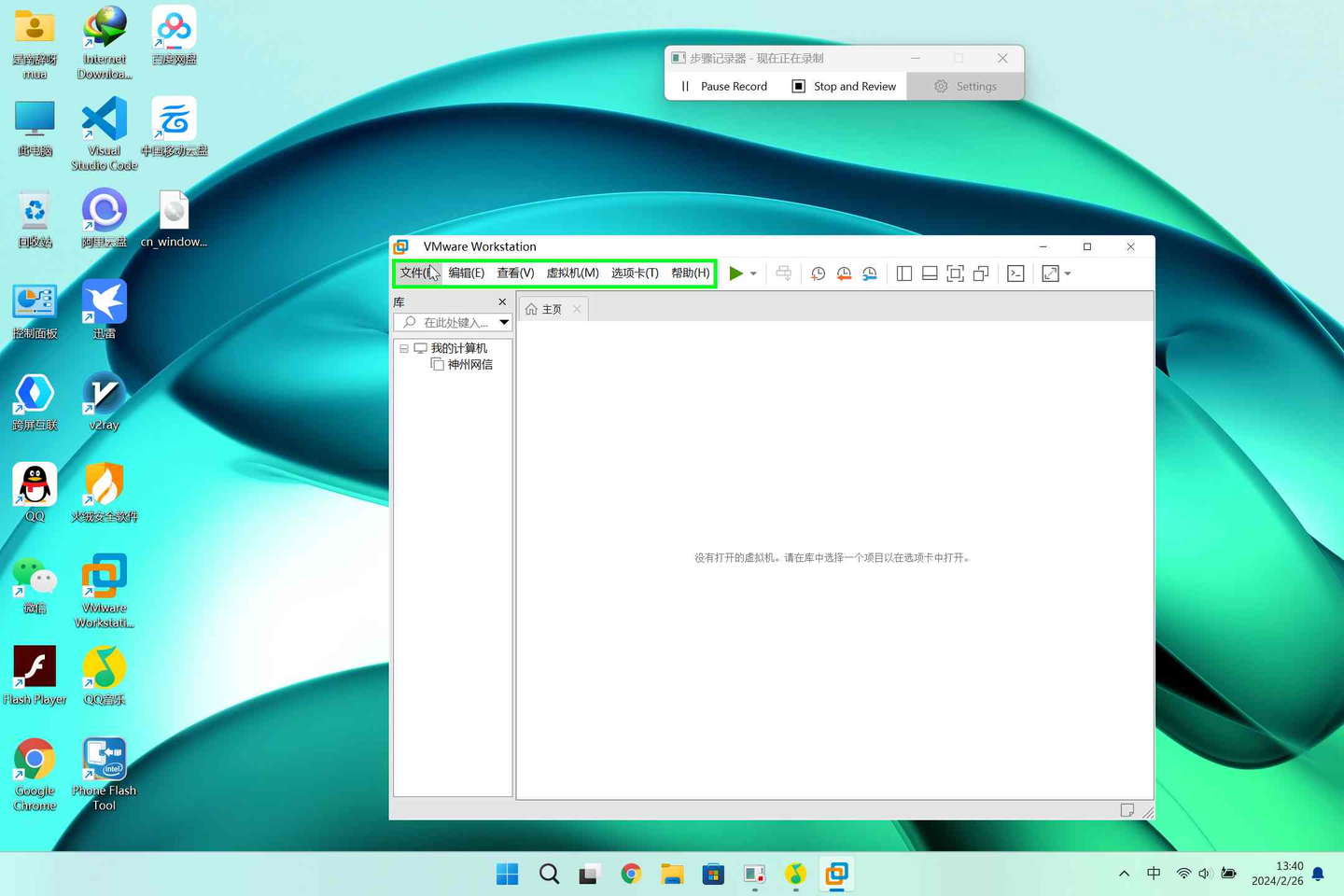
新建虚拟机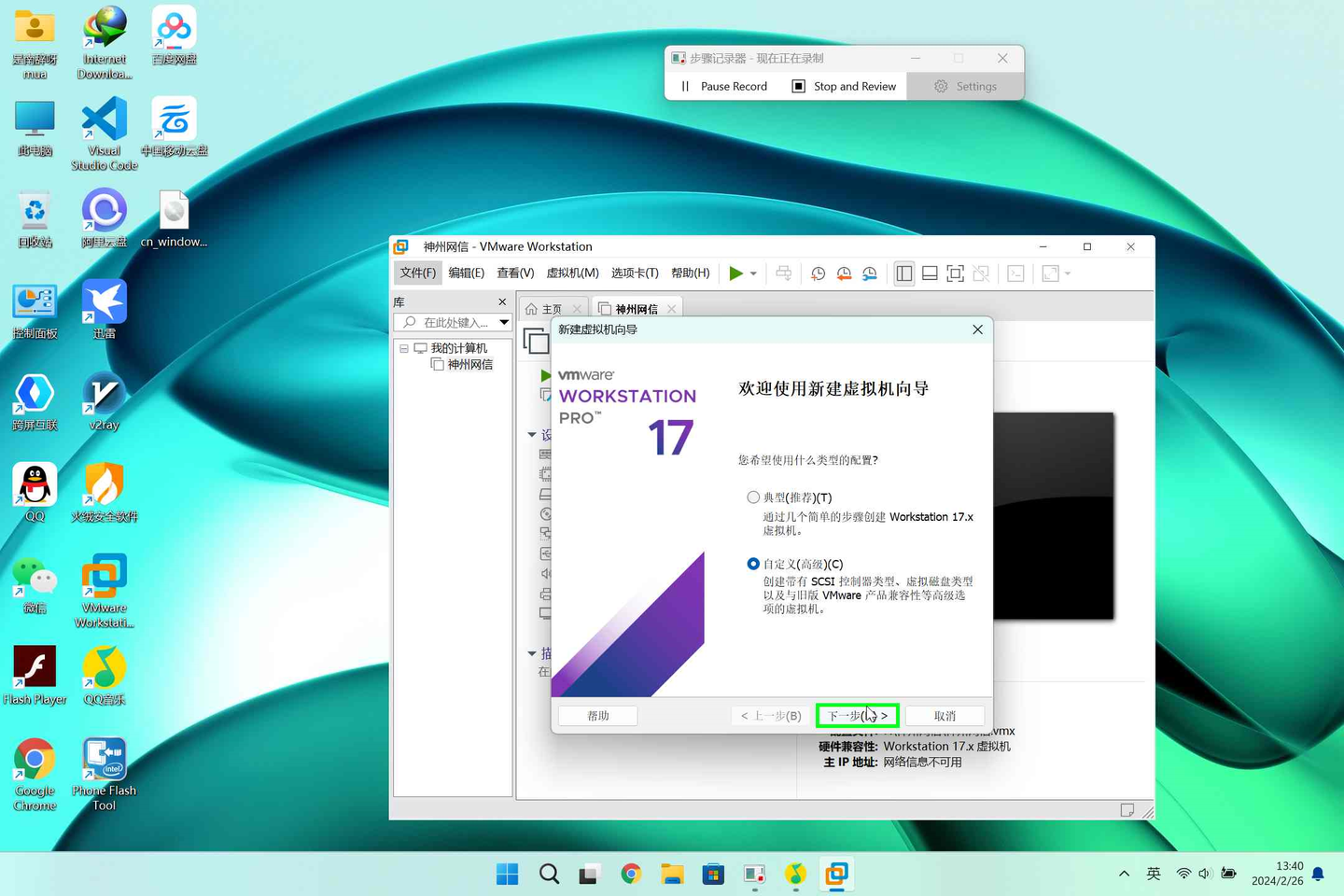
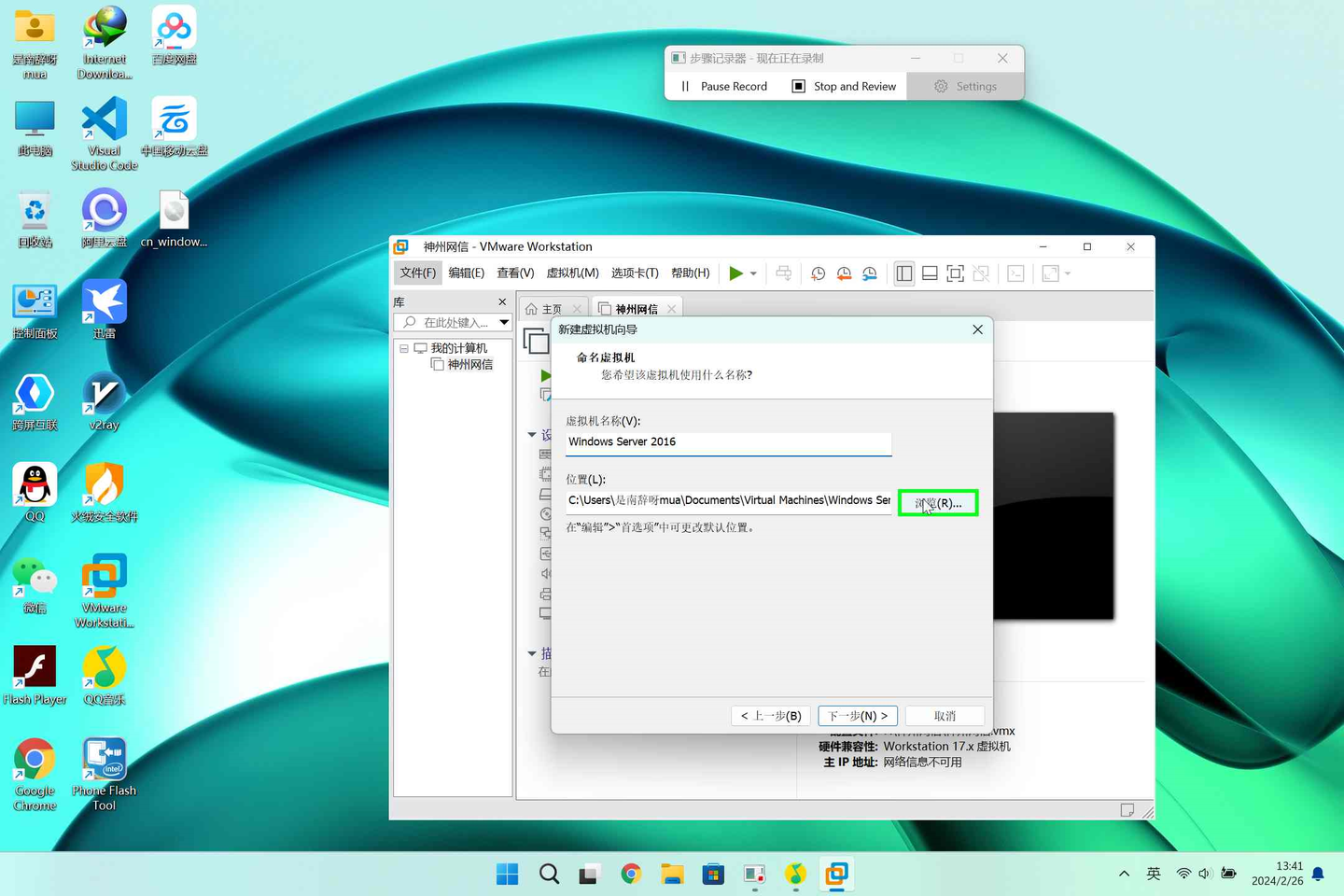
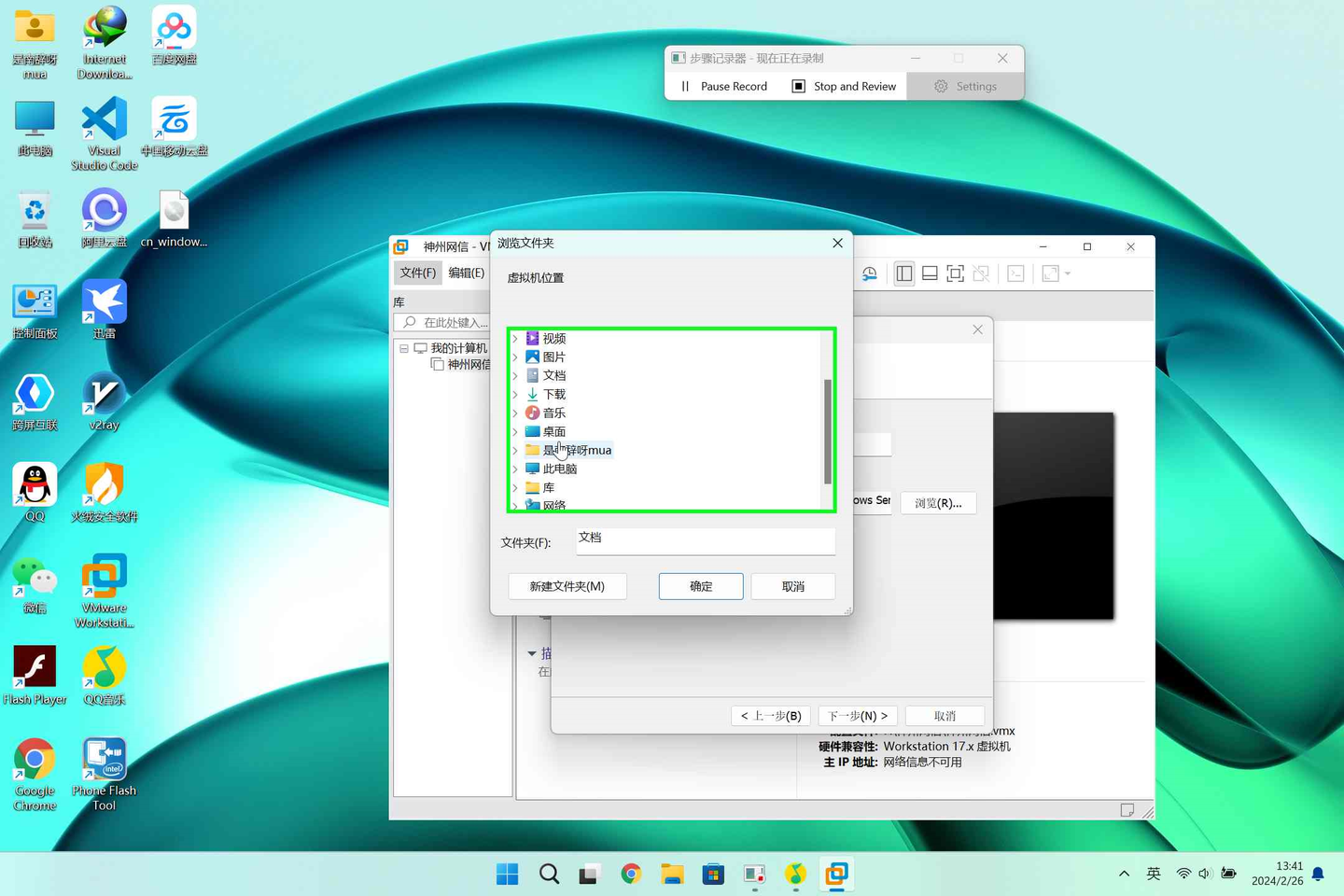
选择虚拟机的存放目录(如:f:\windows server 2016)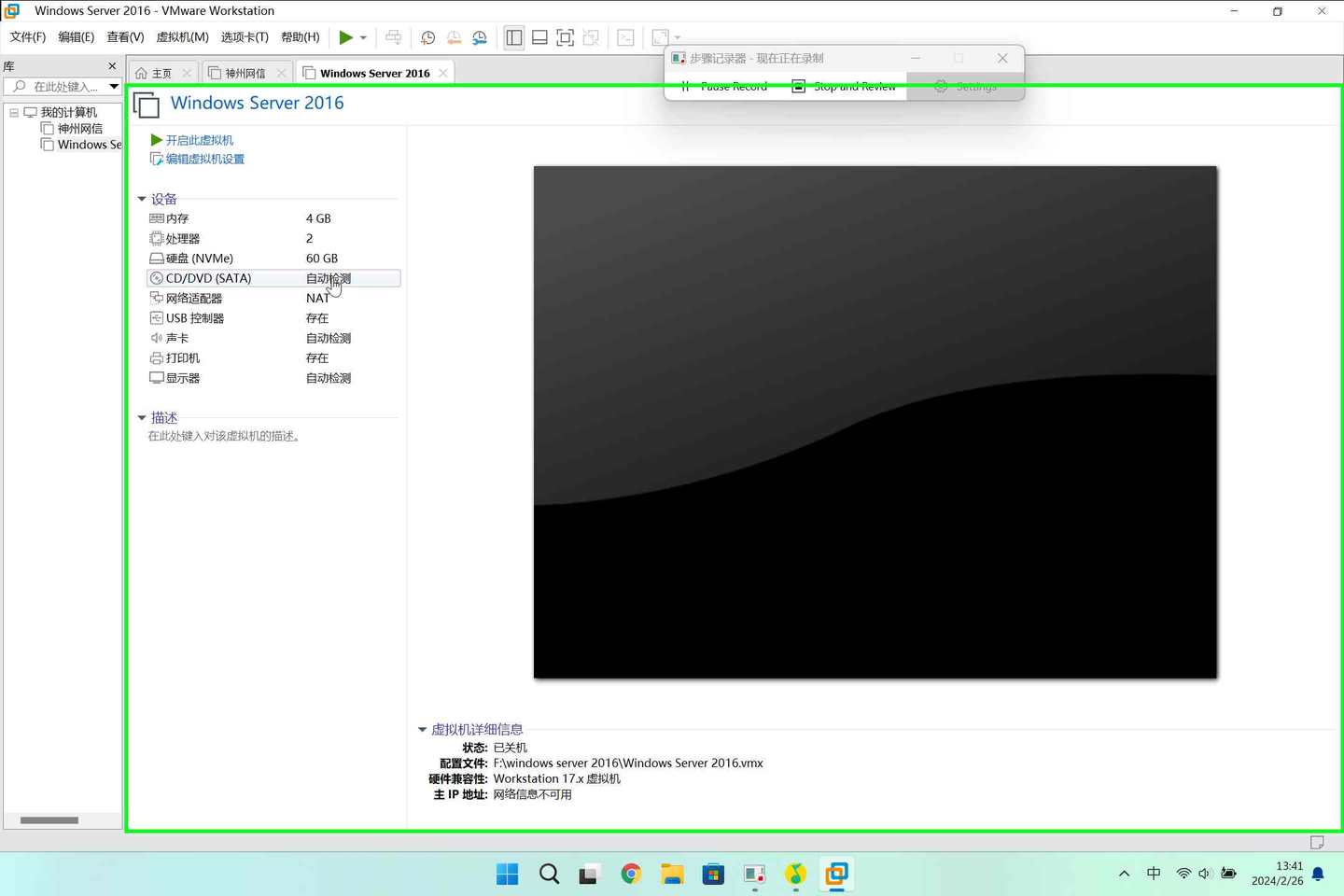
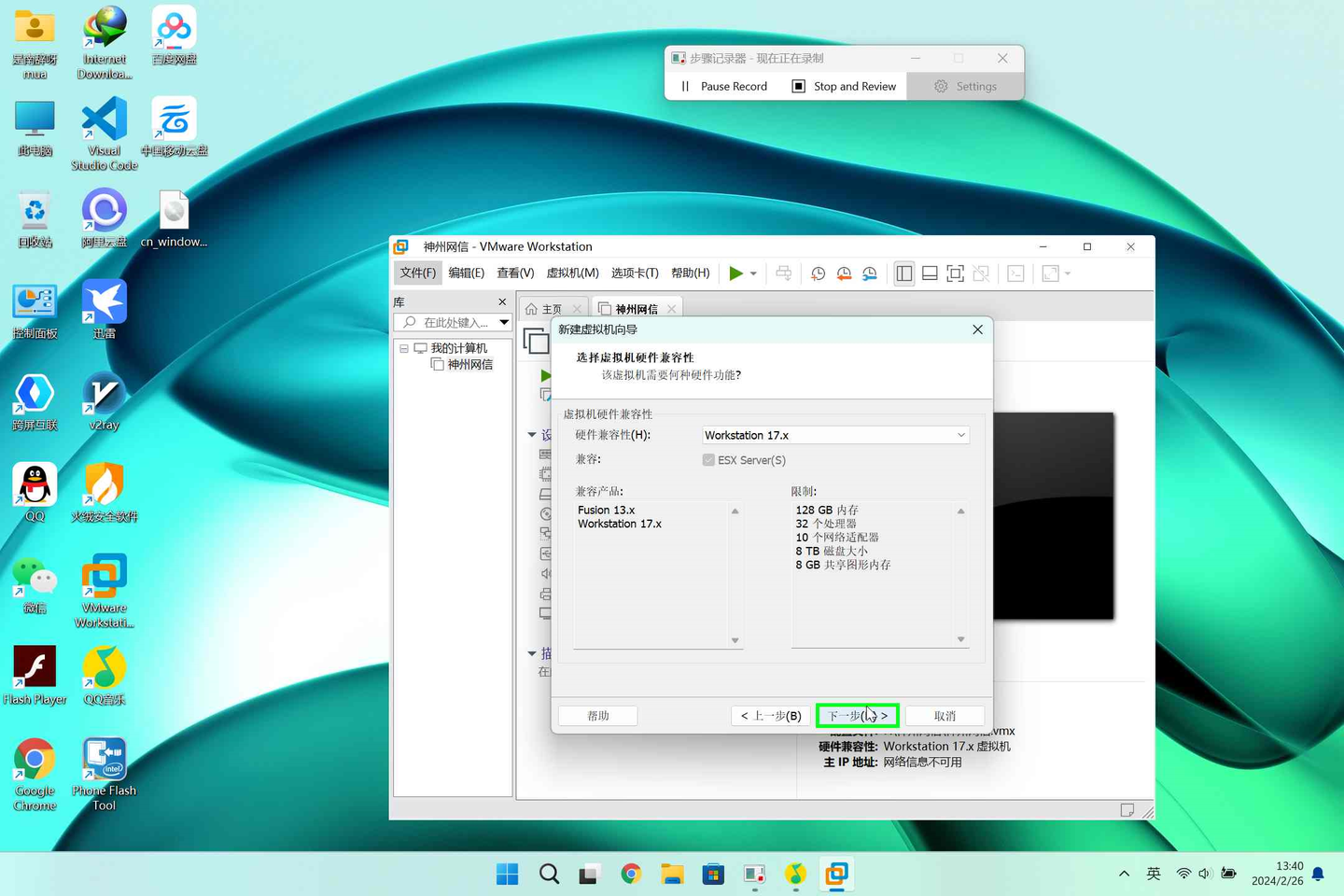
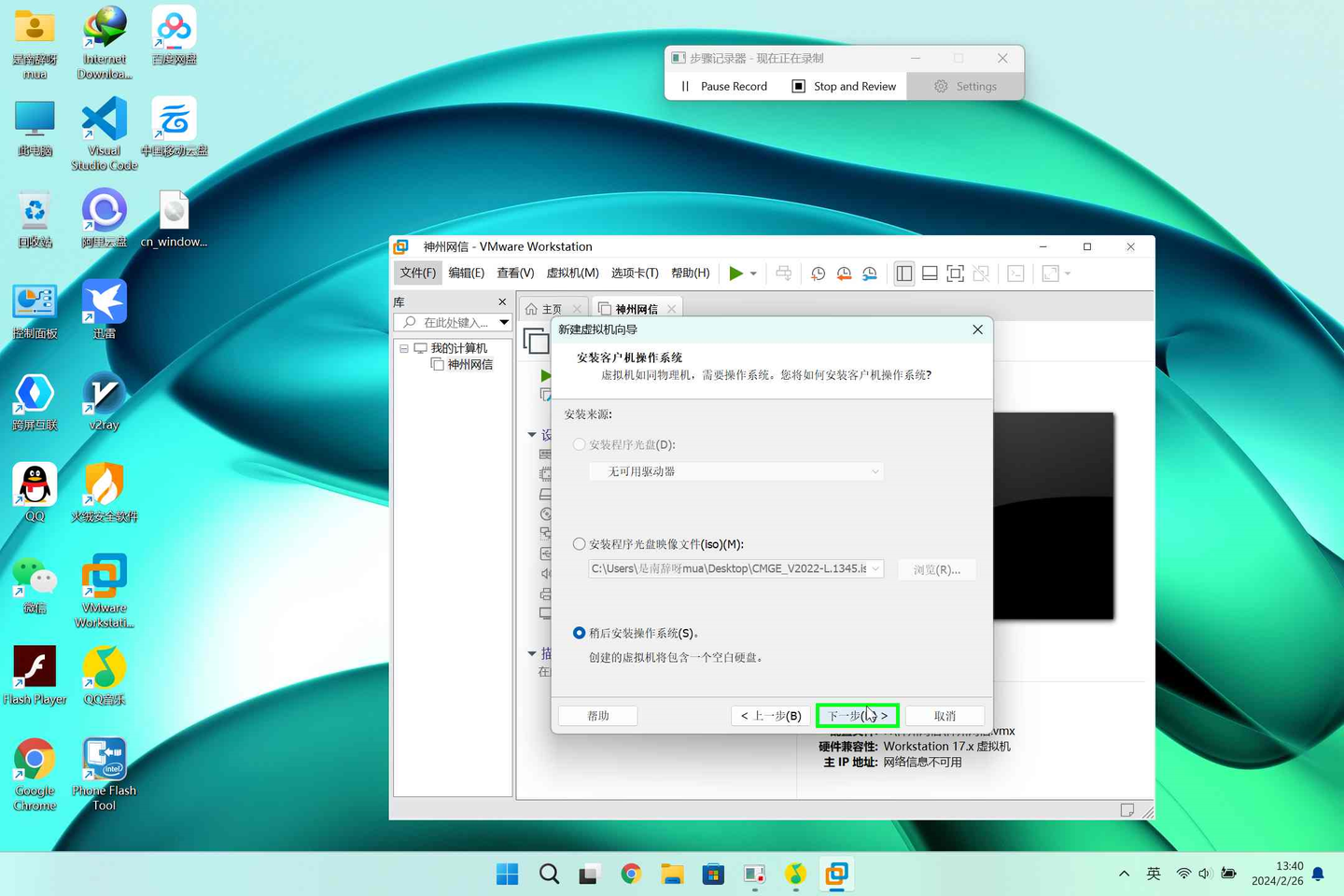
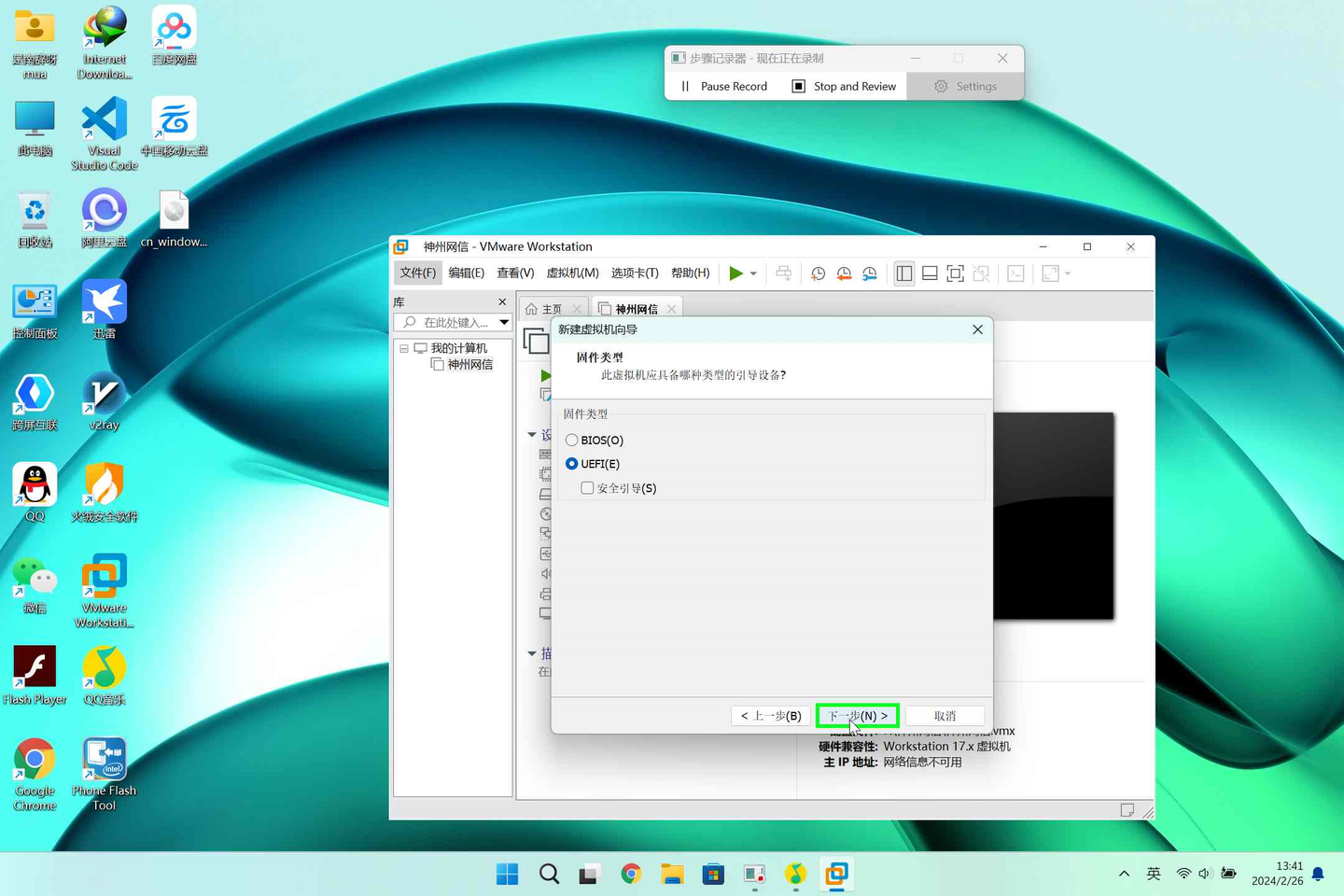
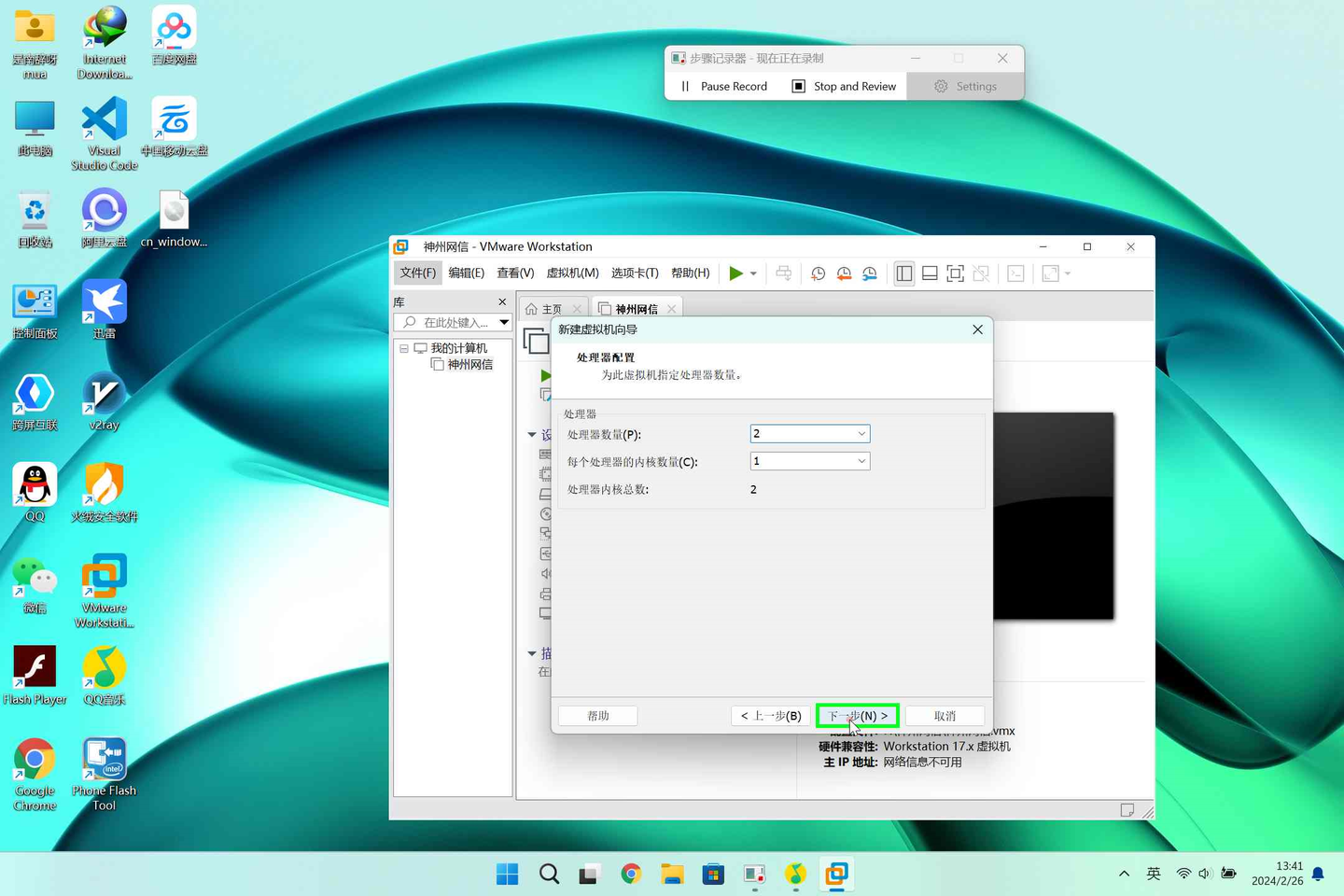
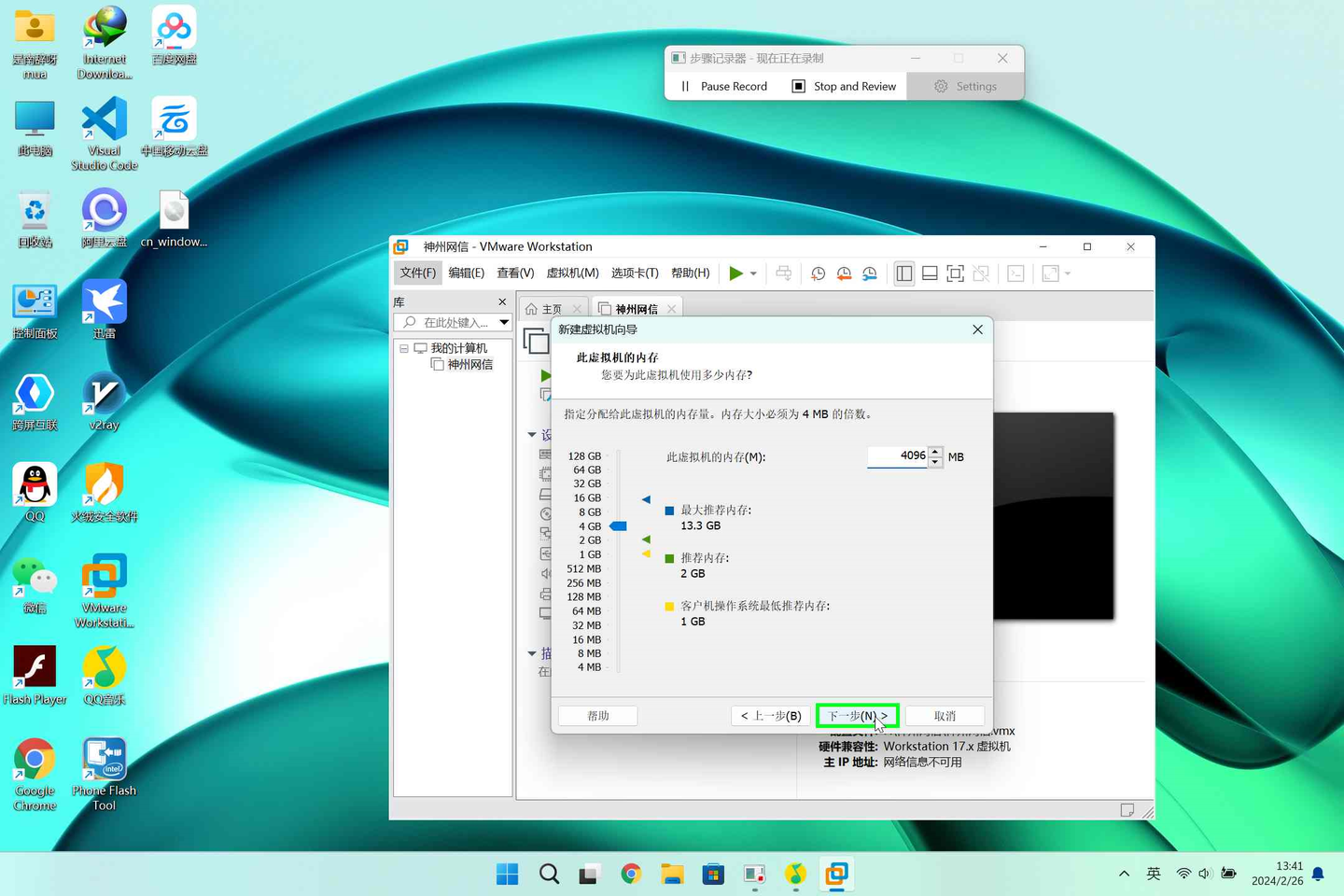
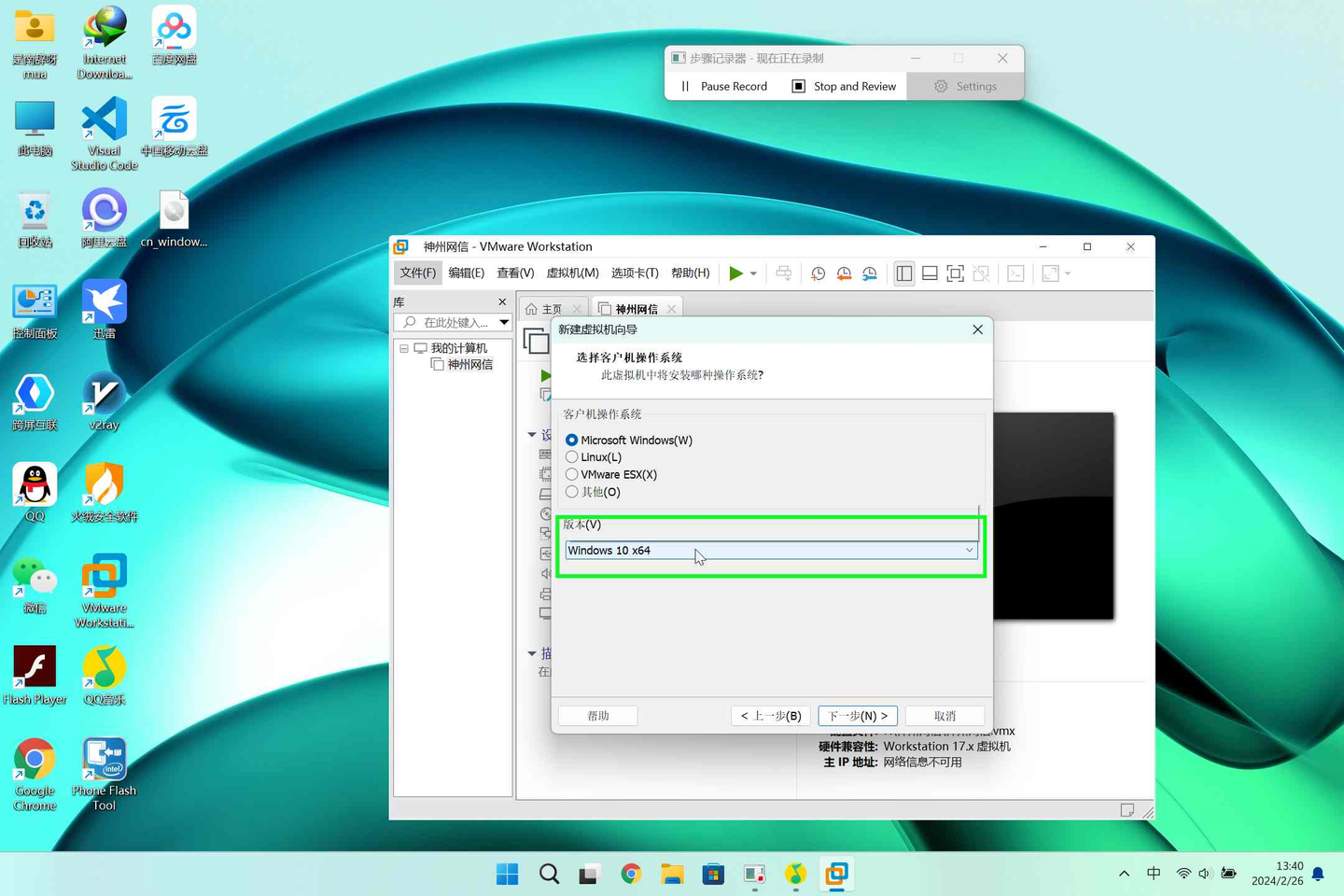
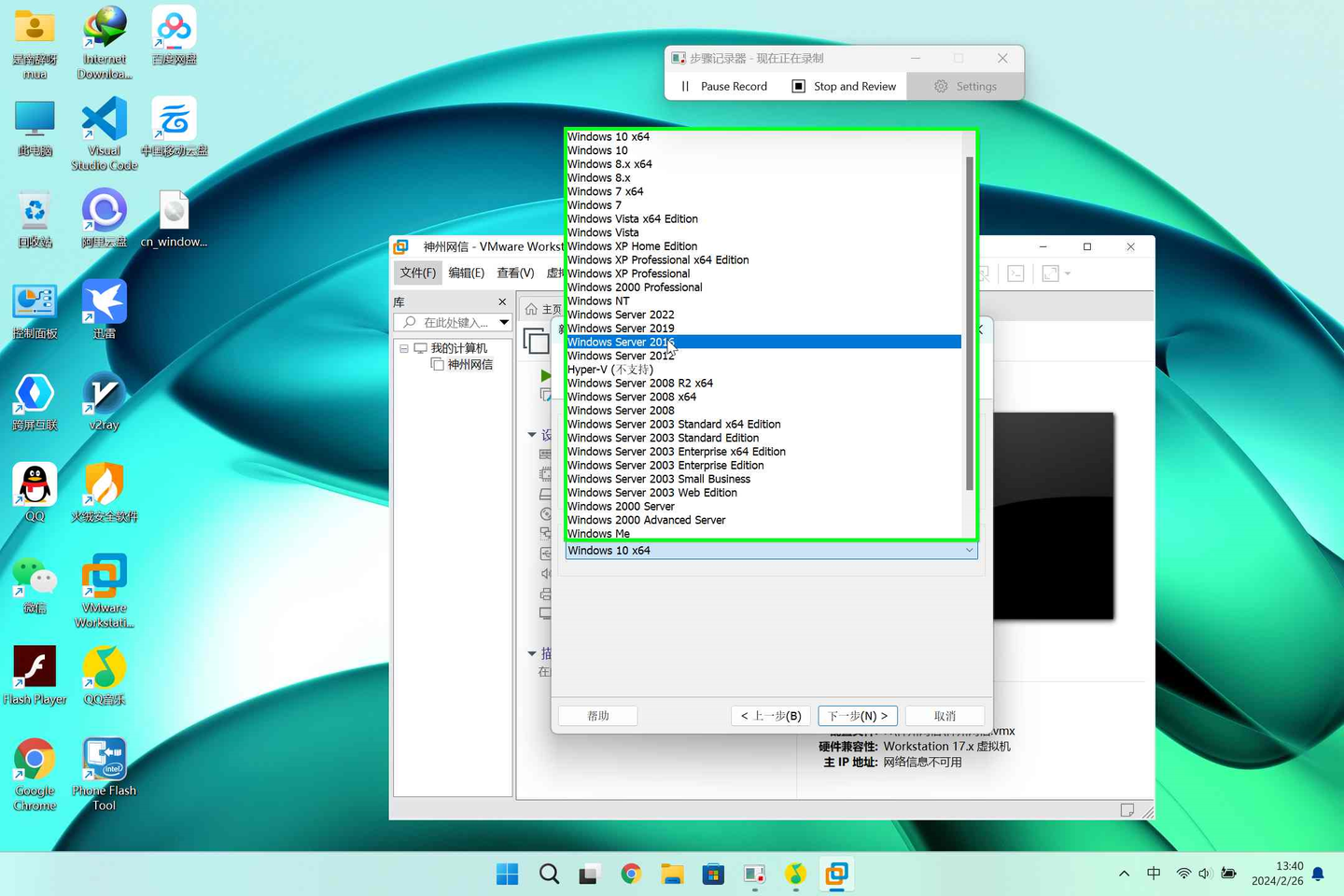
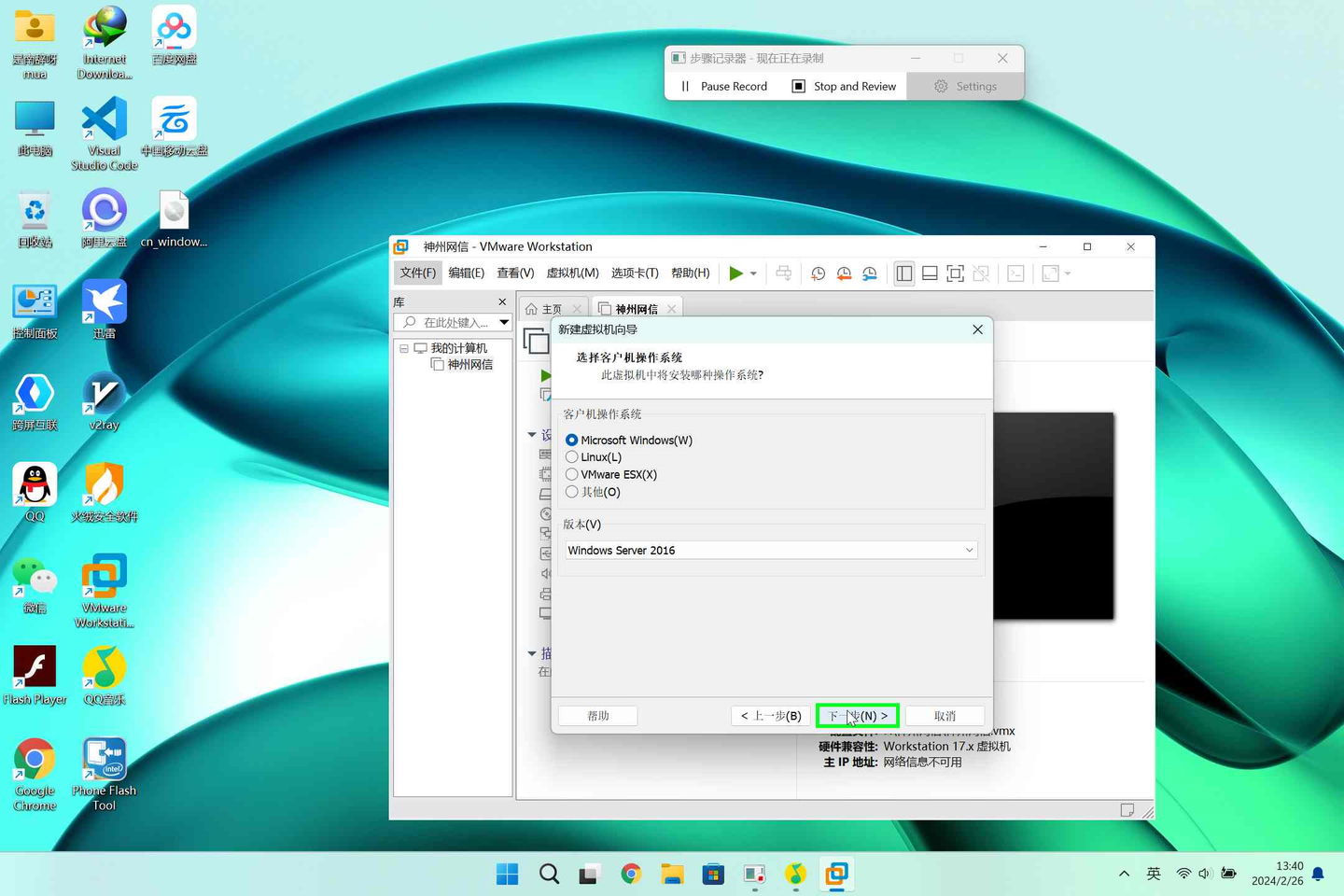
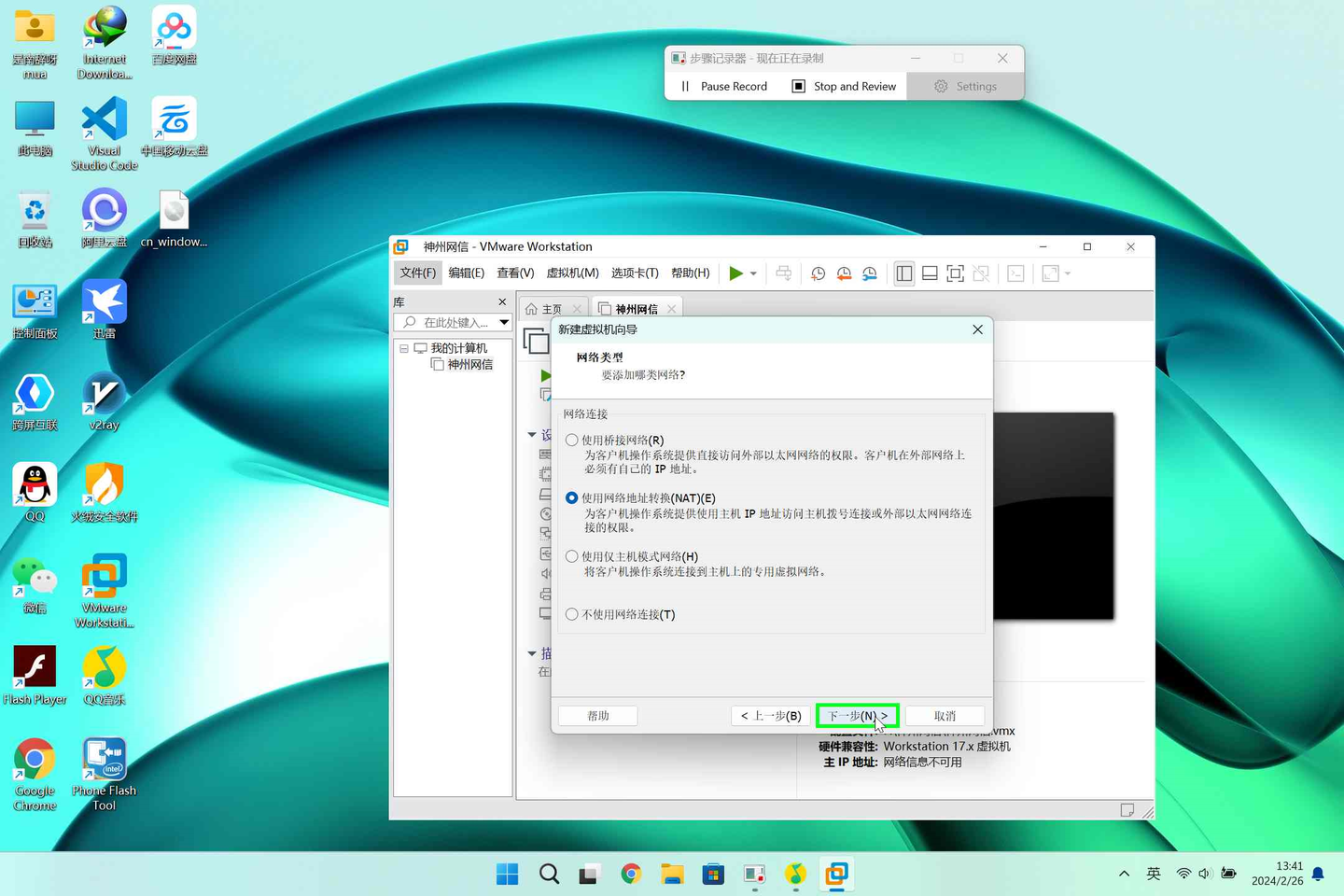
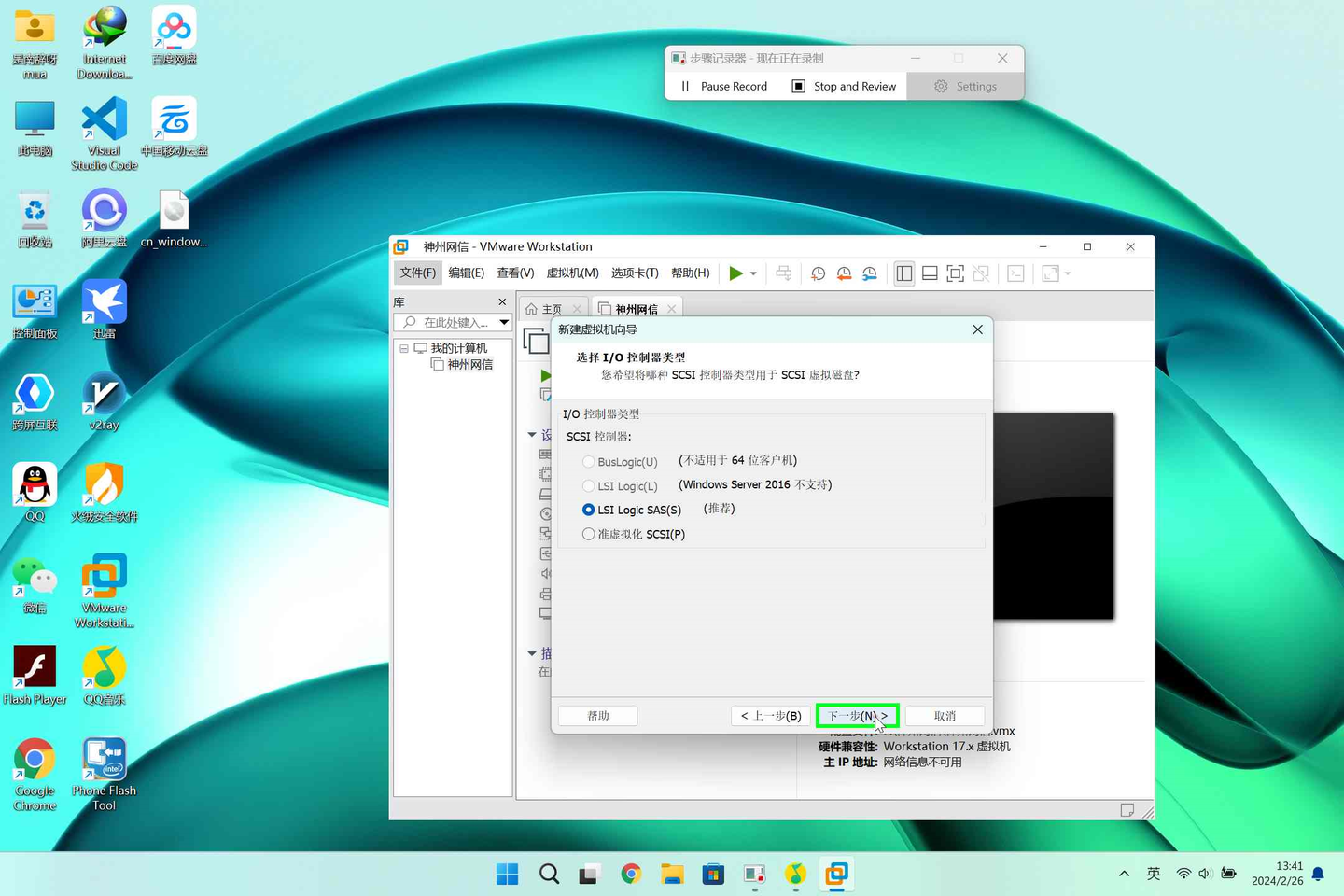
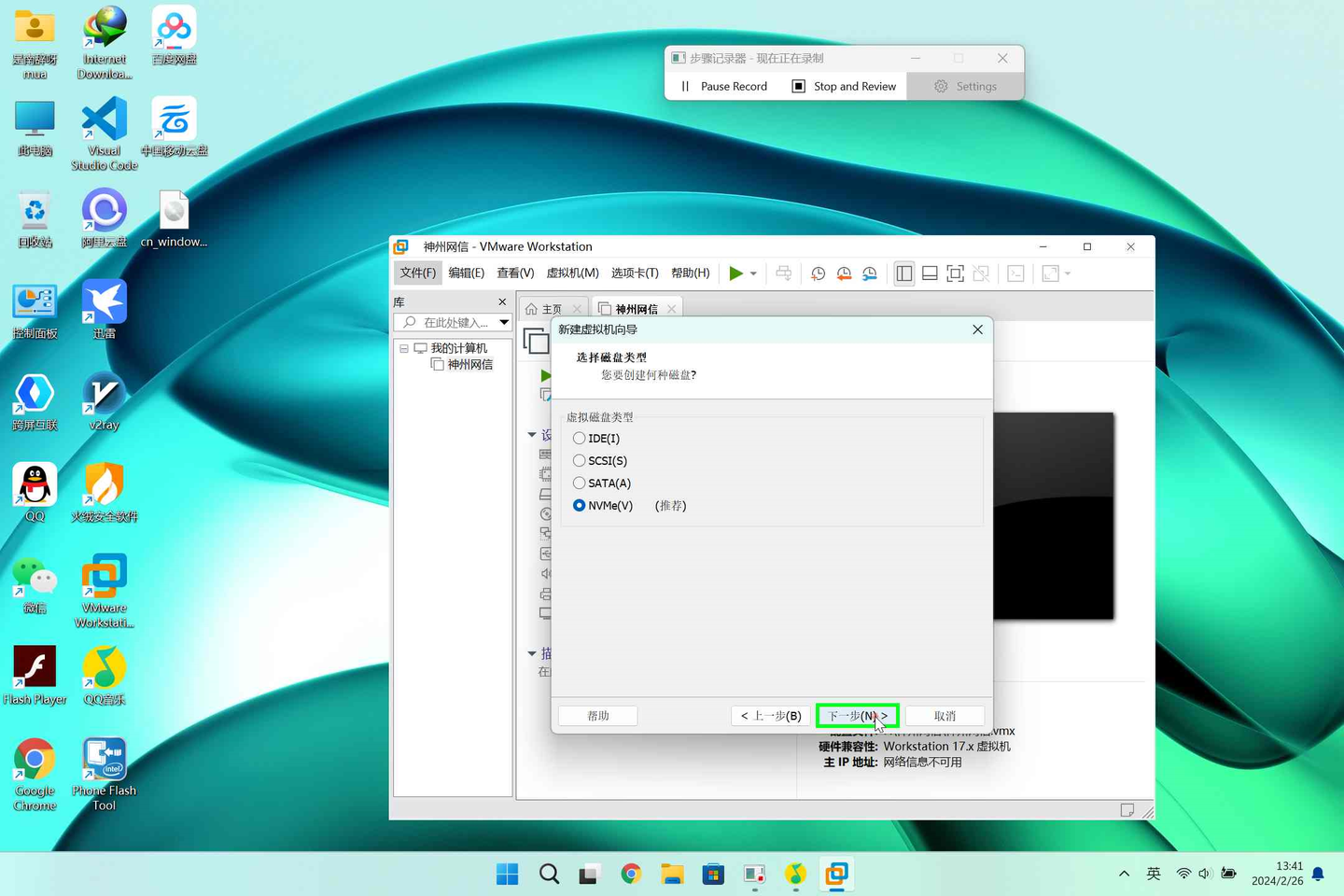
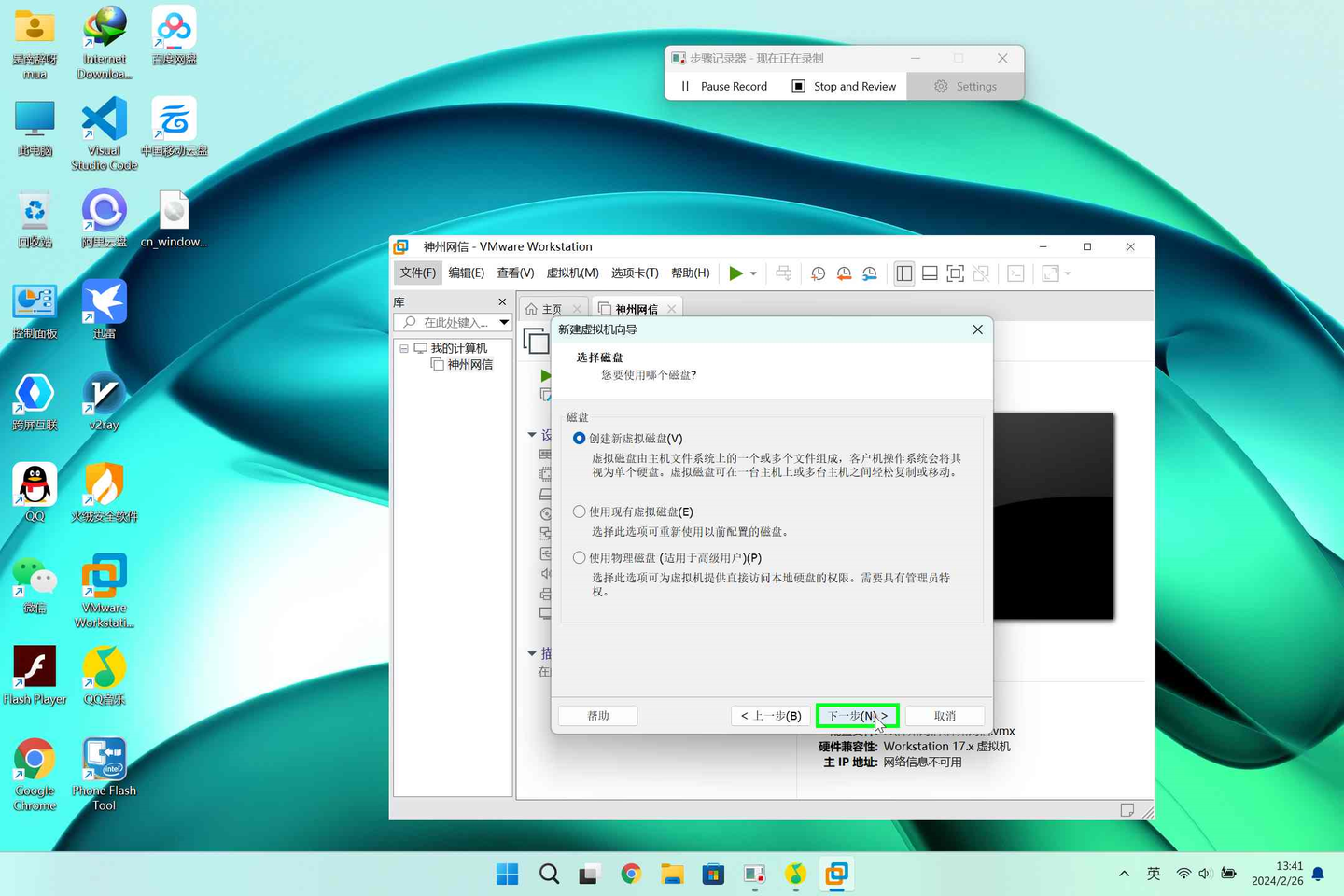
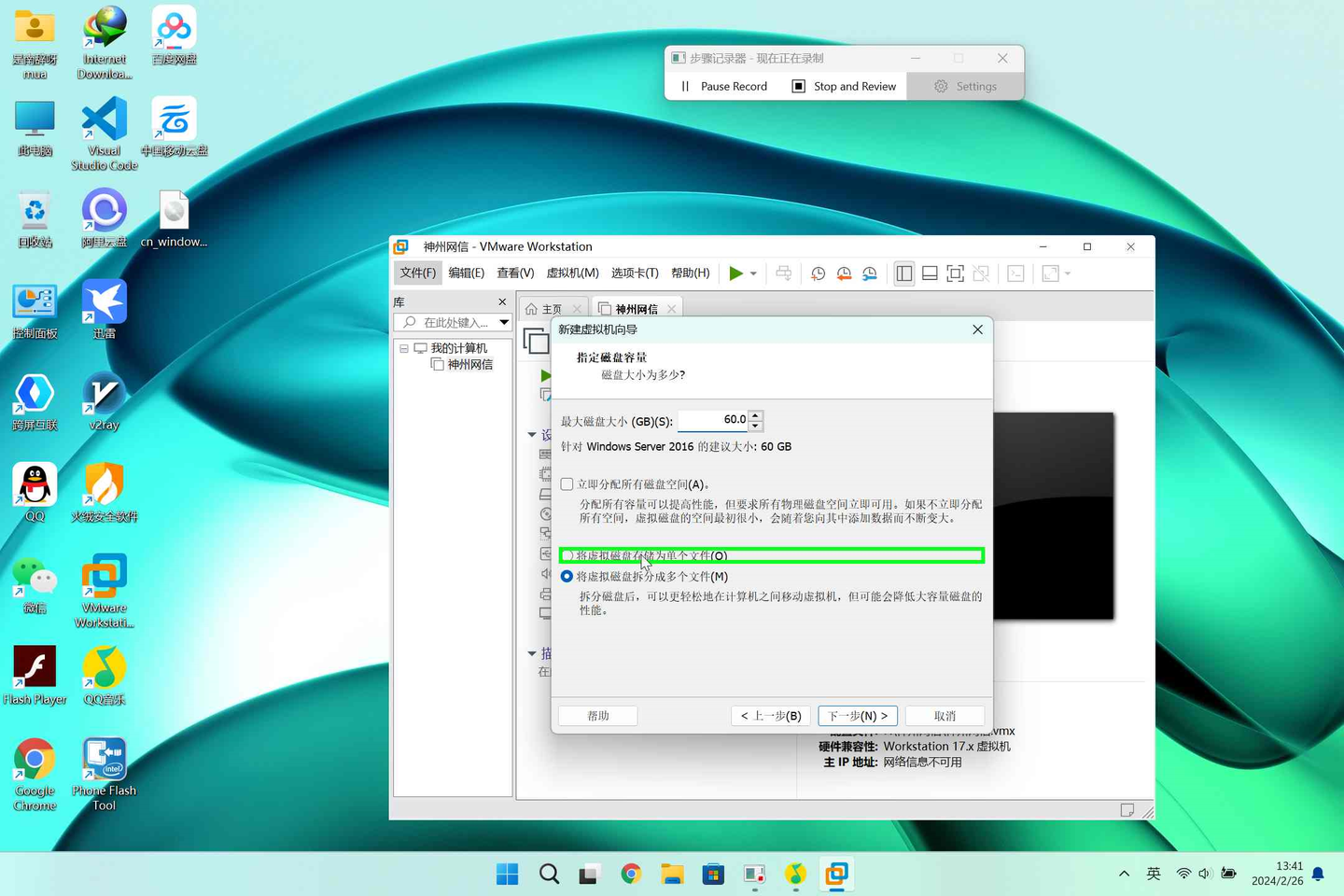
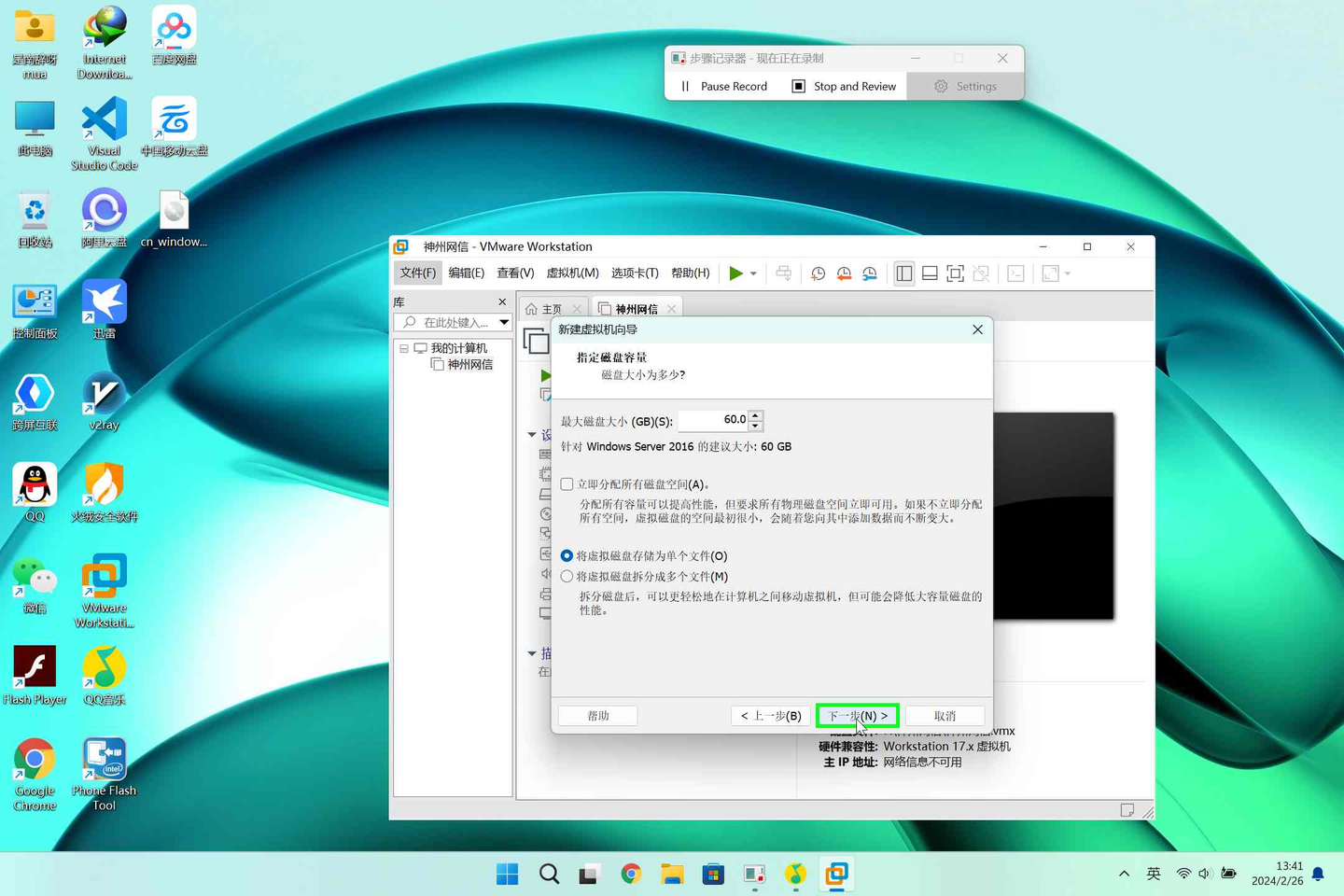
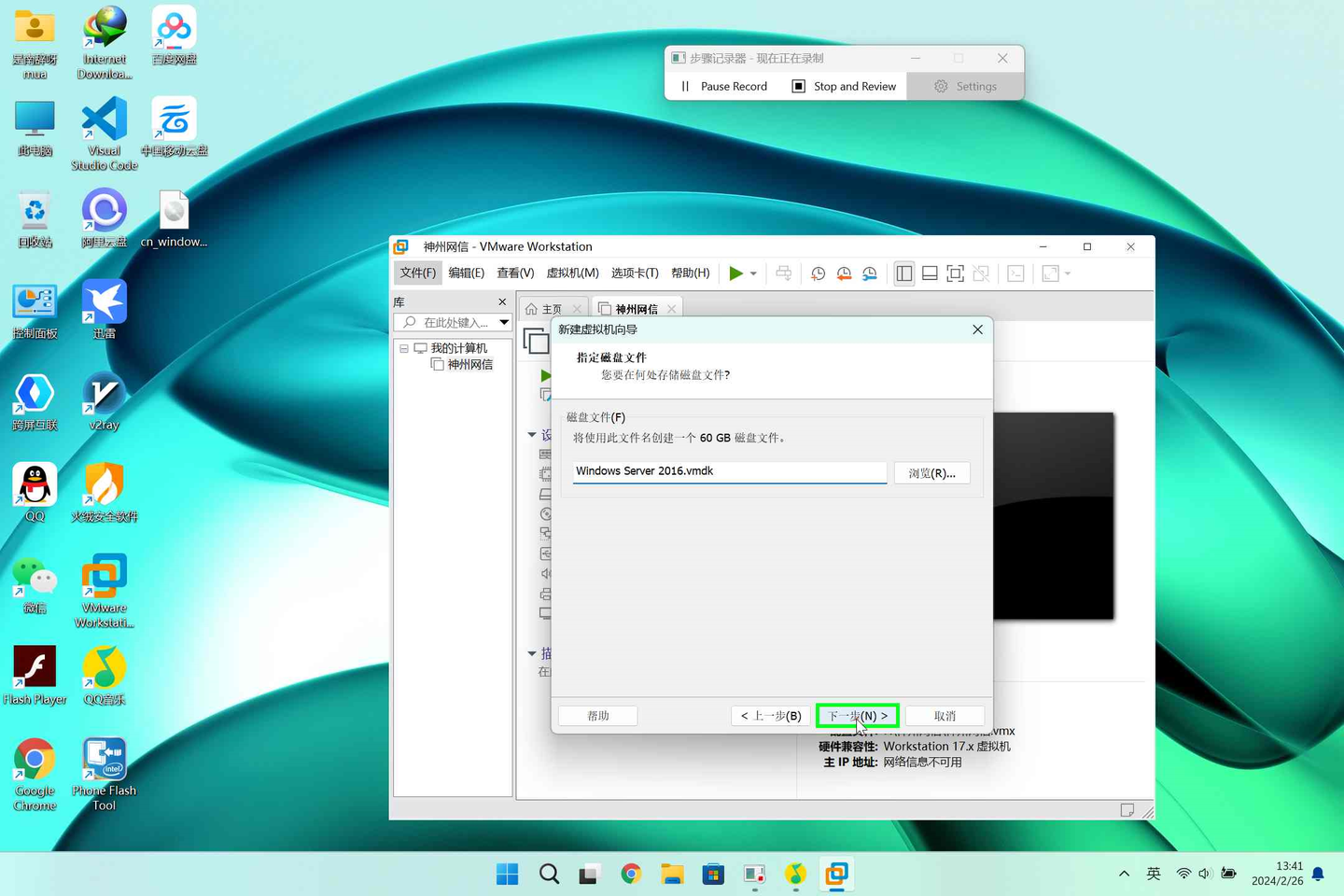
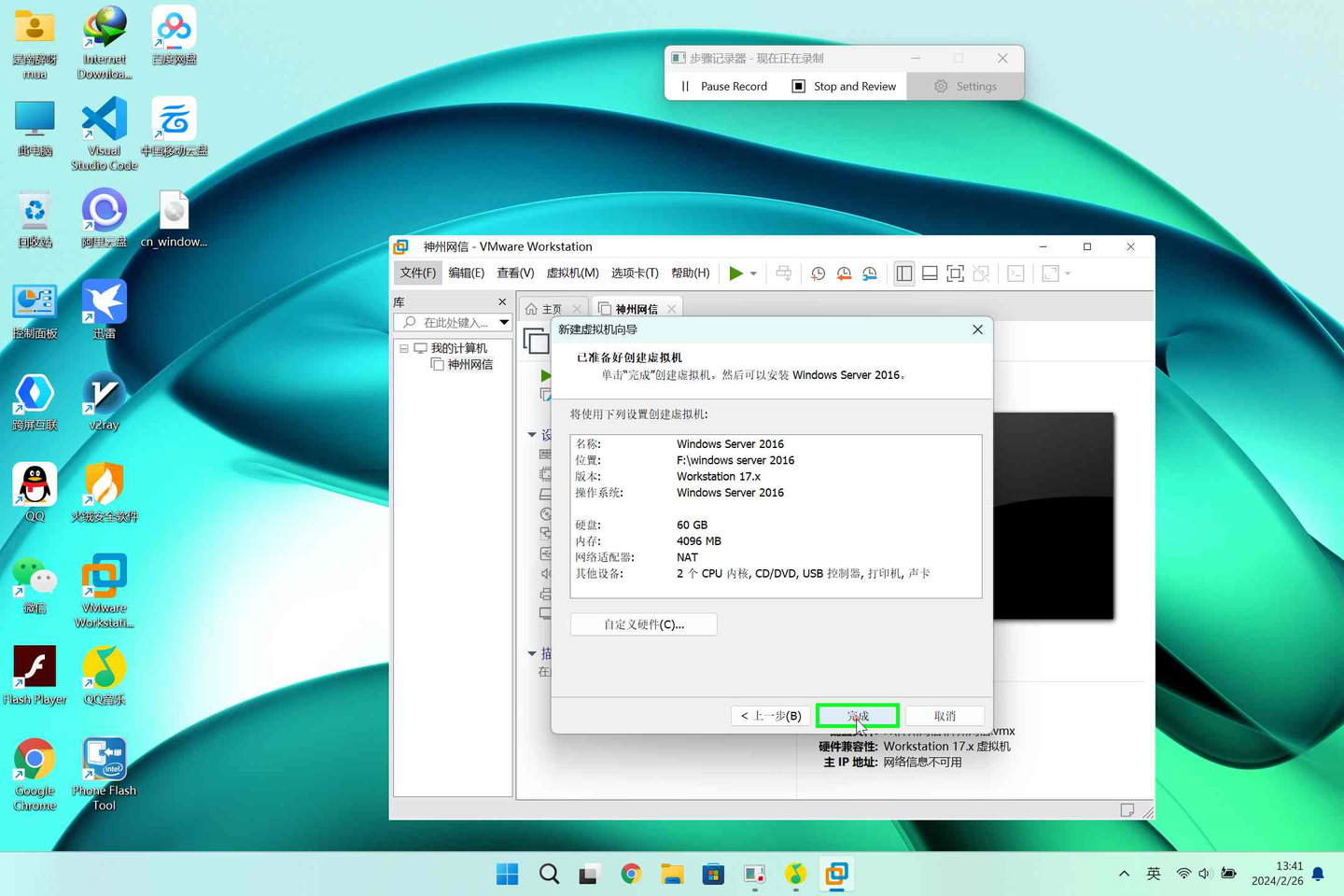
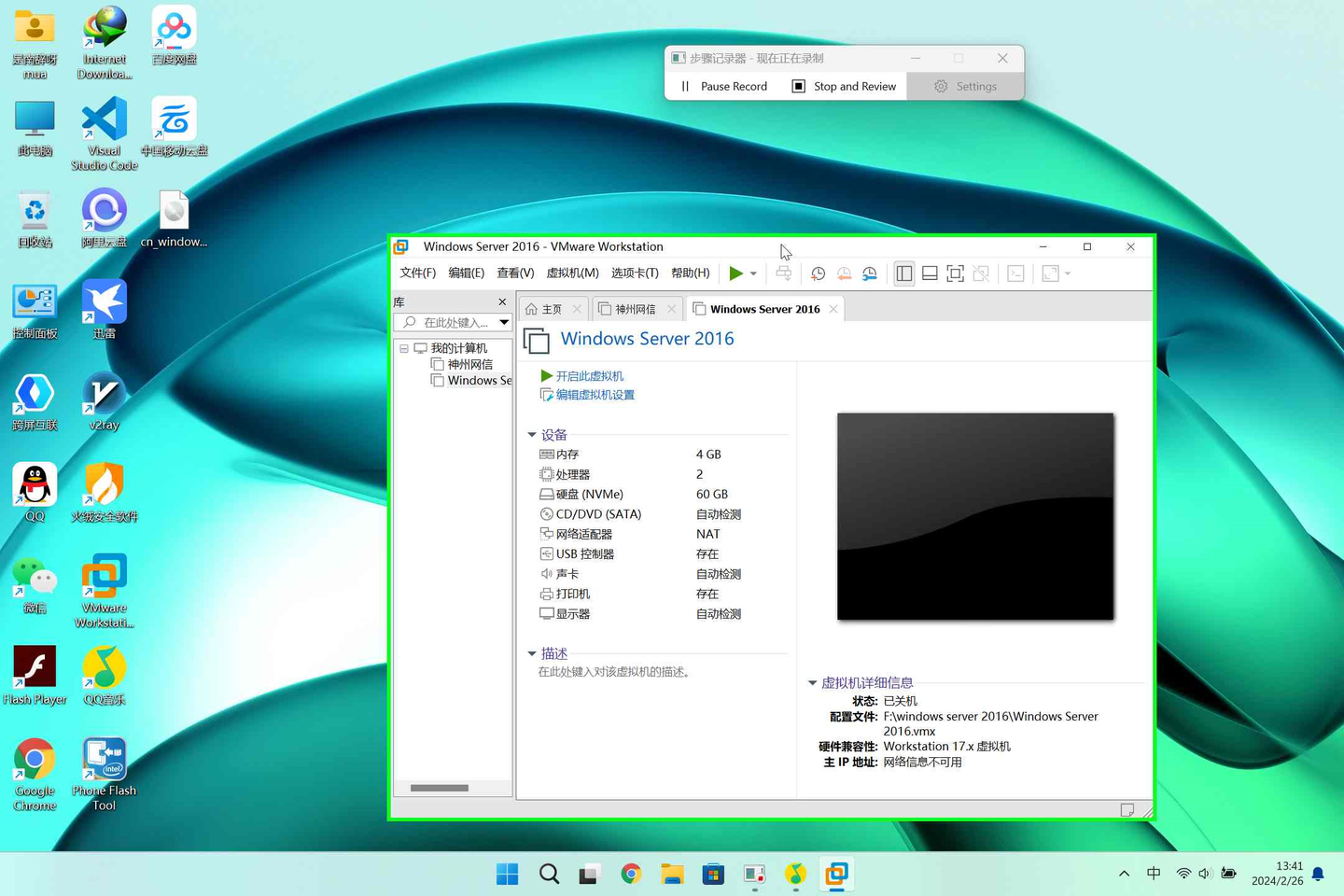
虚拟机创建完成
安装Windows server 2016
放置windows server 2016的安装光碟(刚开始创建虚拟机并未选择放置虚拟光盘)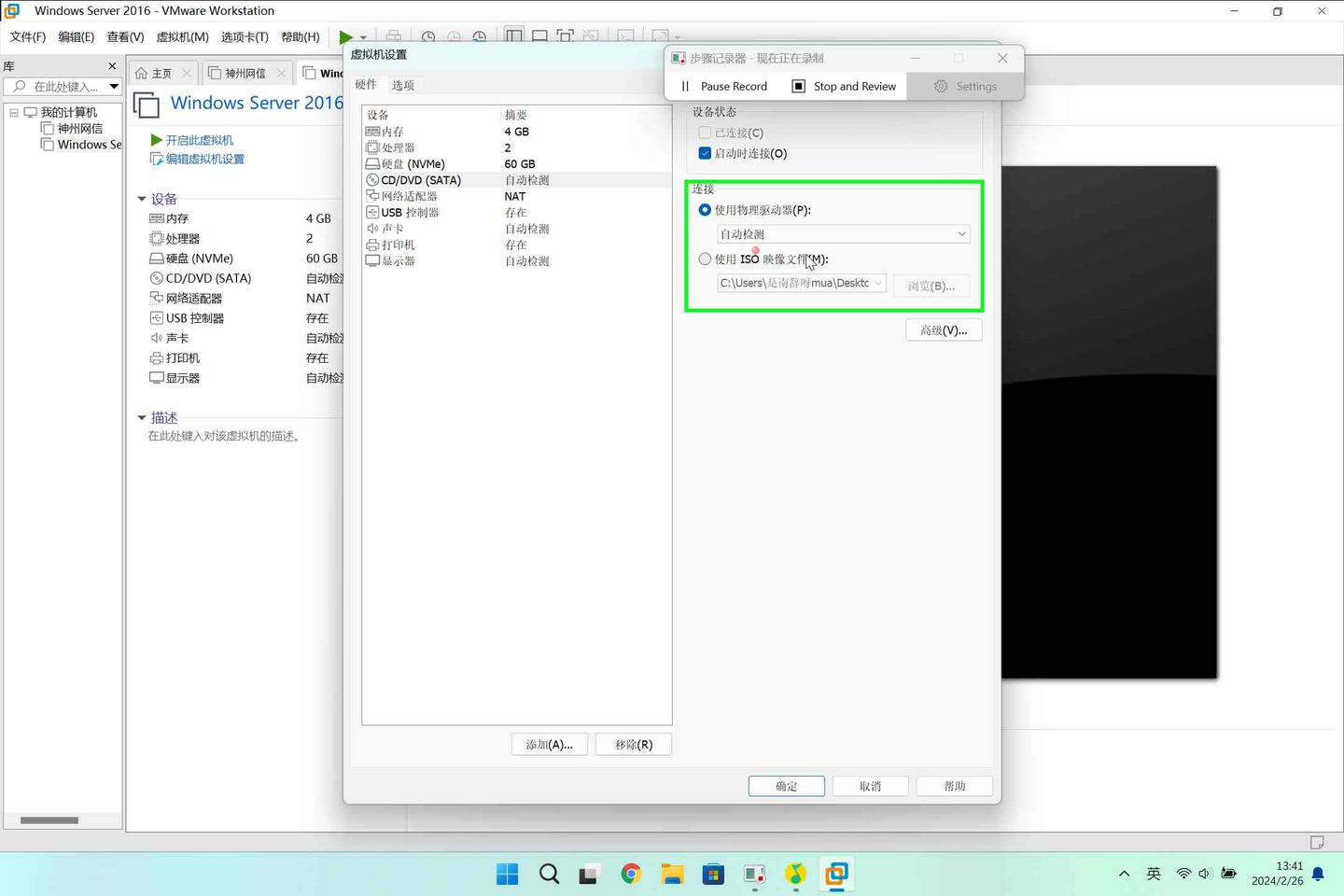
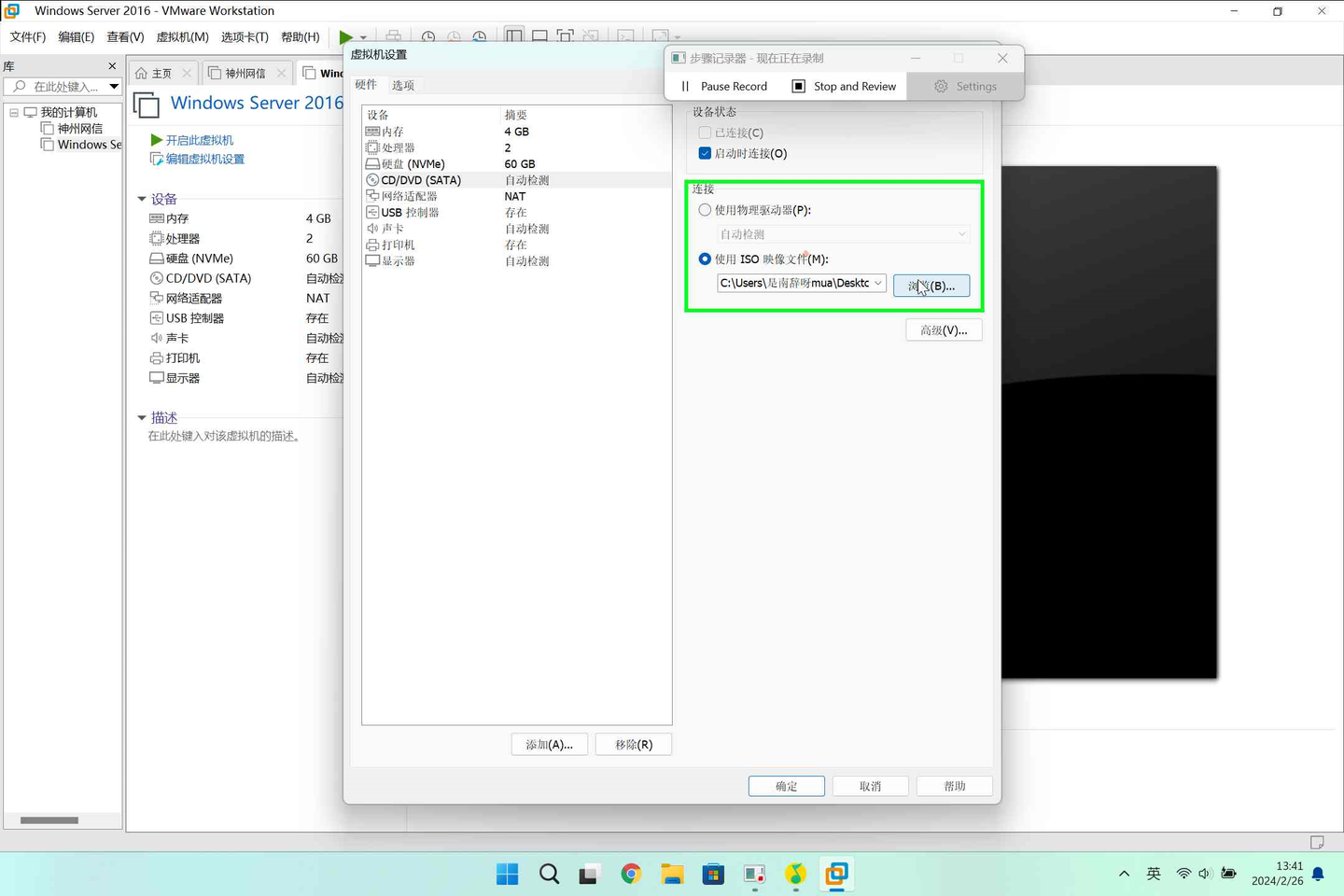
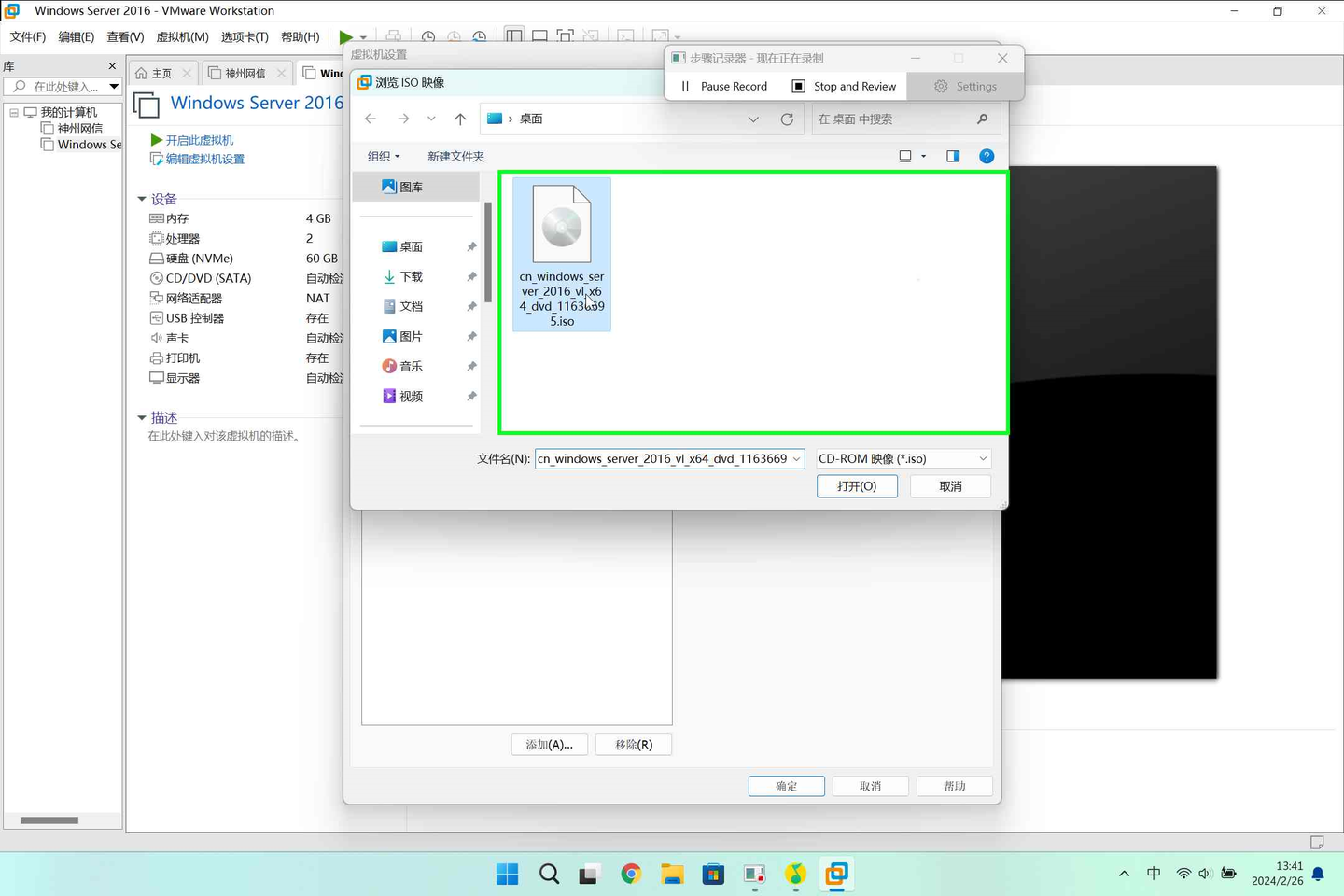
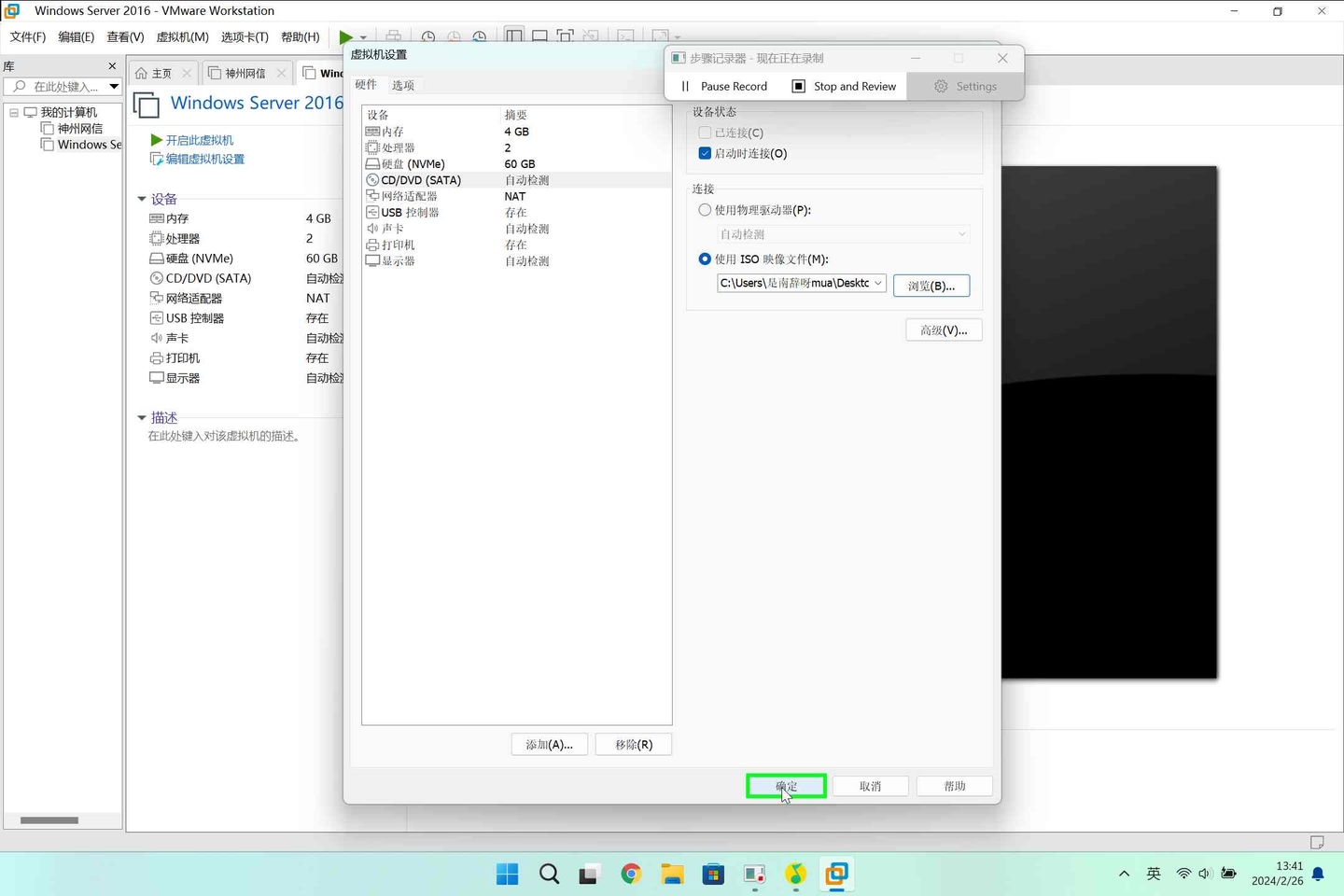
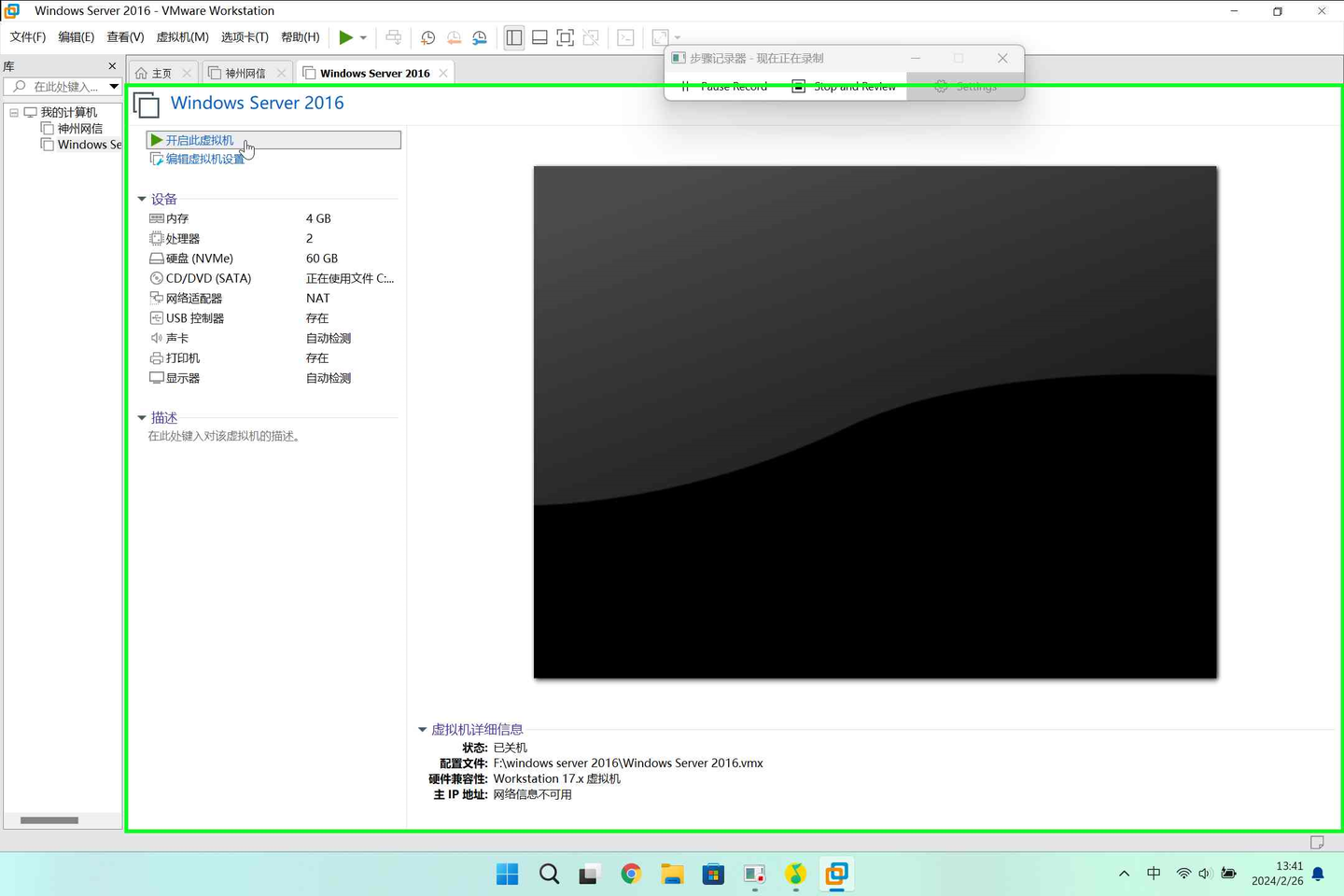
开始安装Windows server 2016 (同样适用于安装windows10/11)
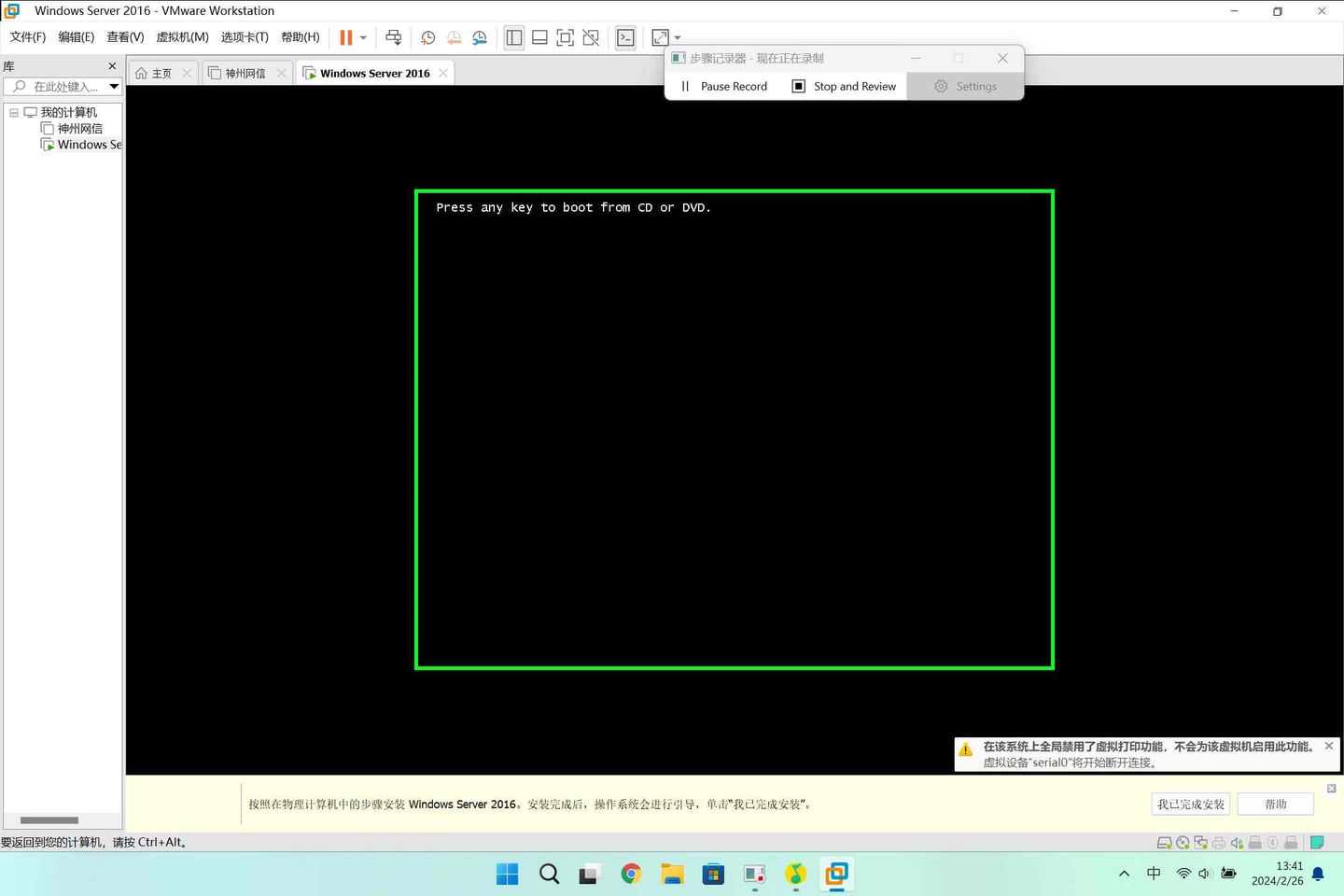

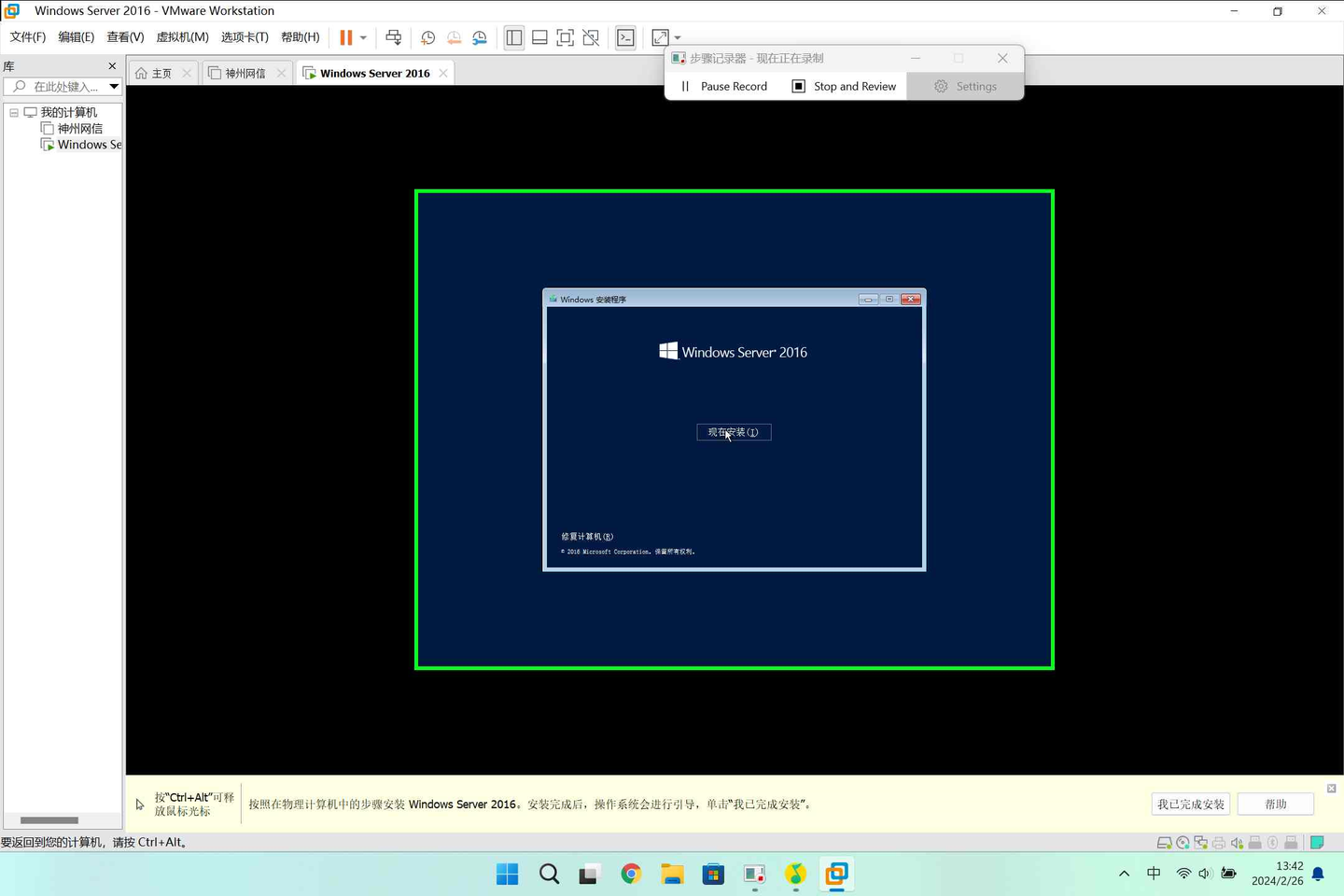
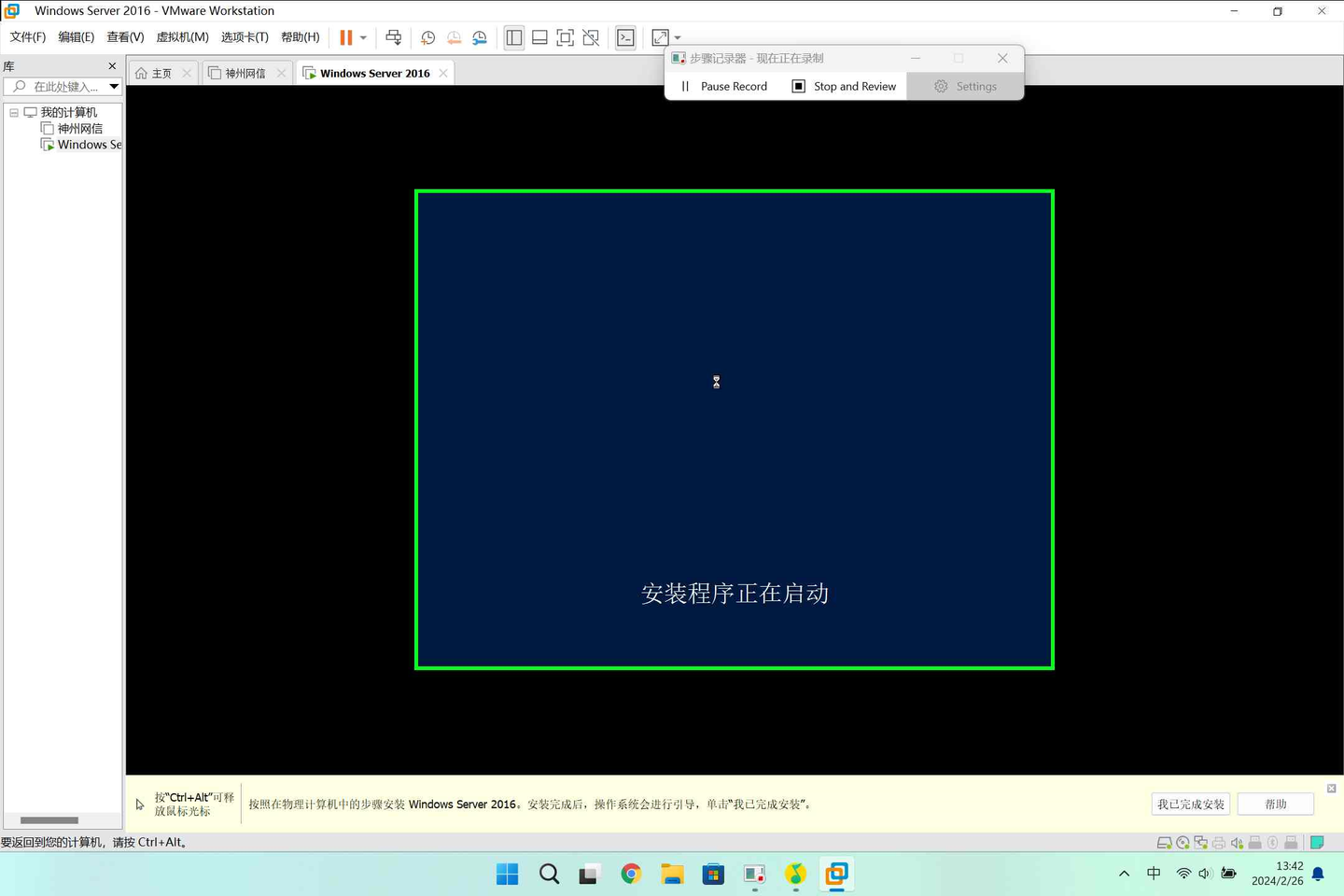
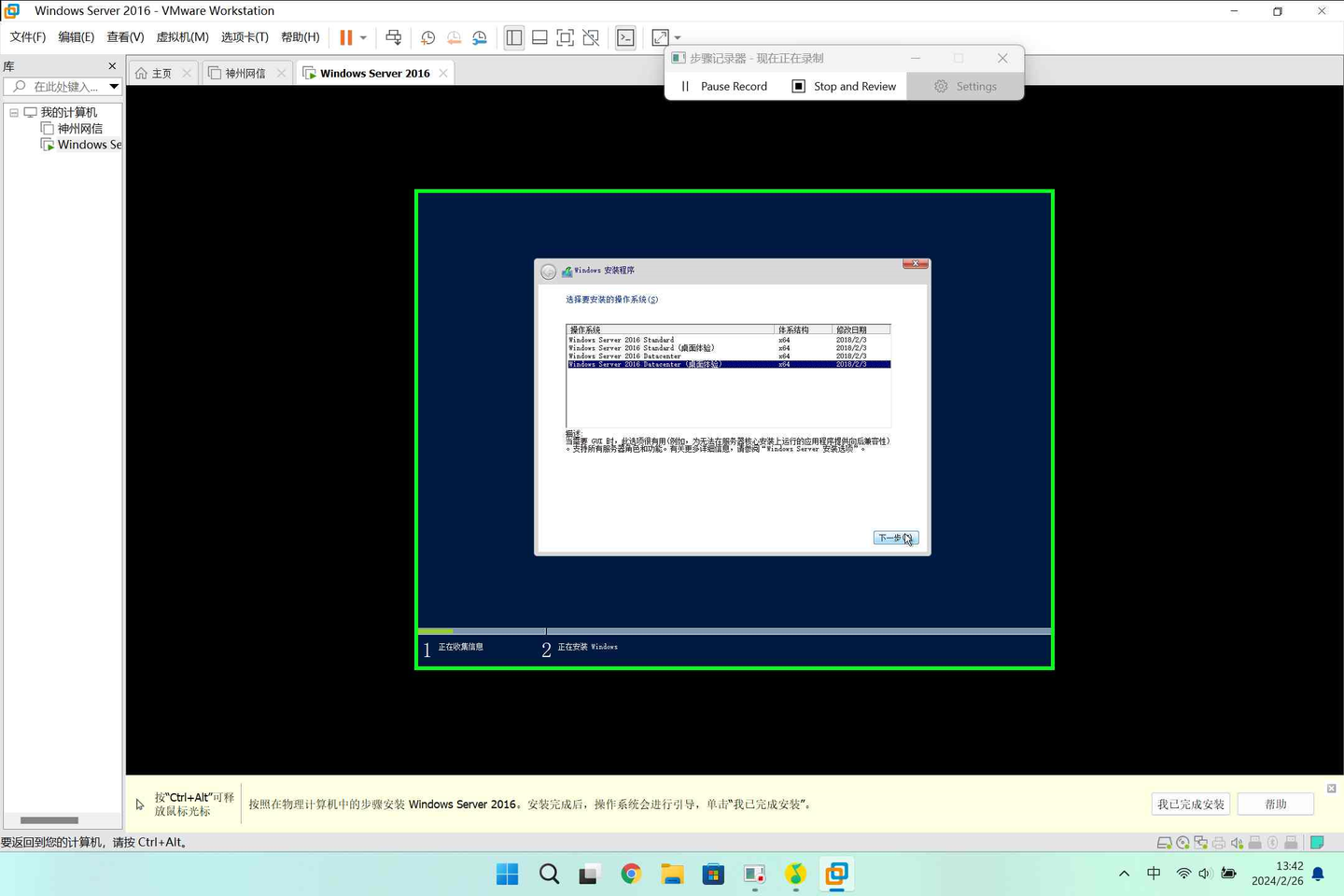
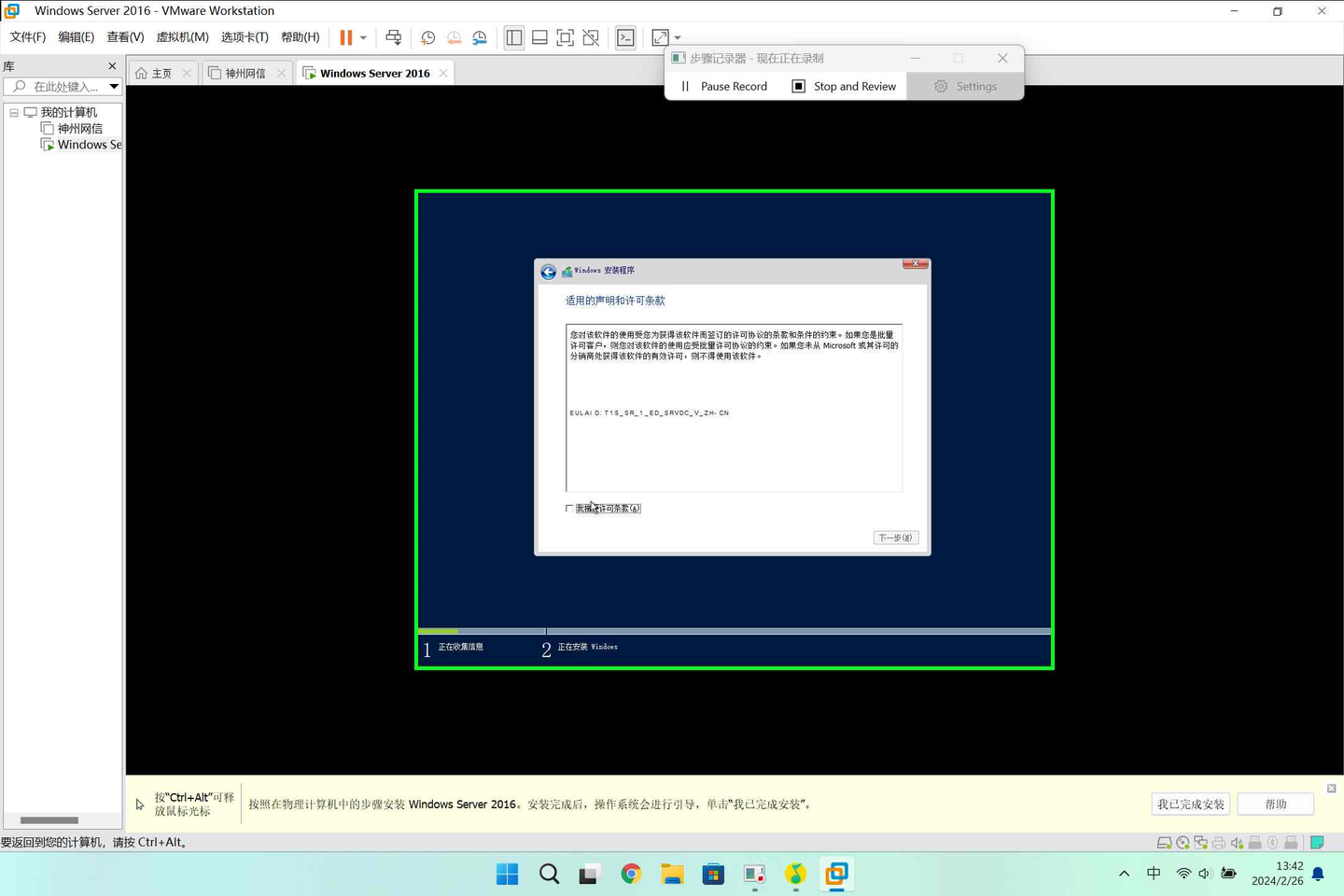
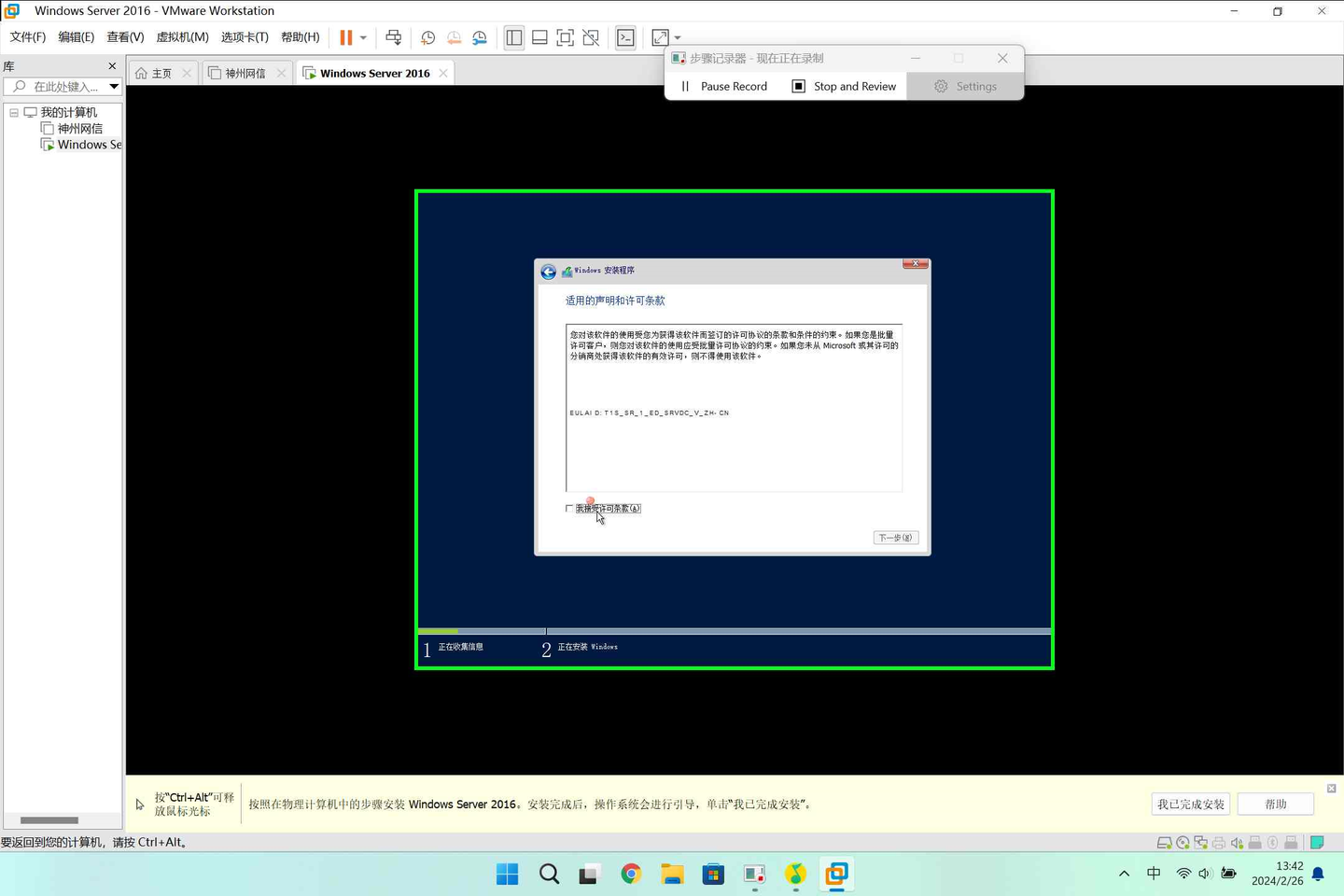
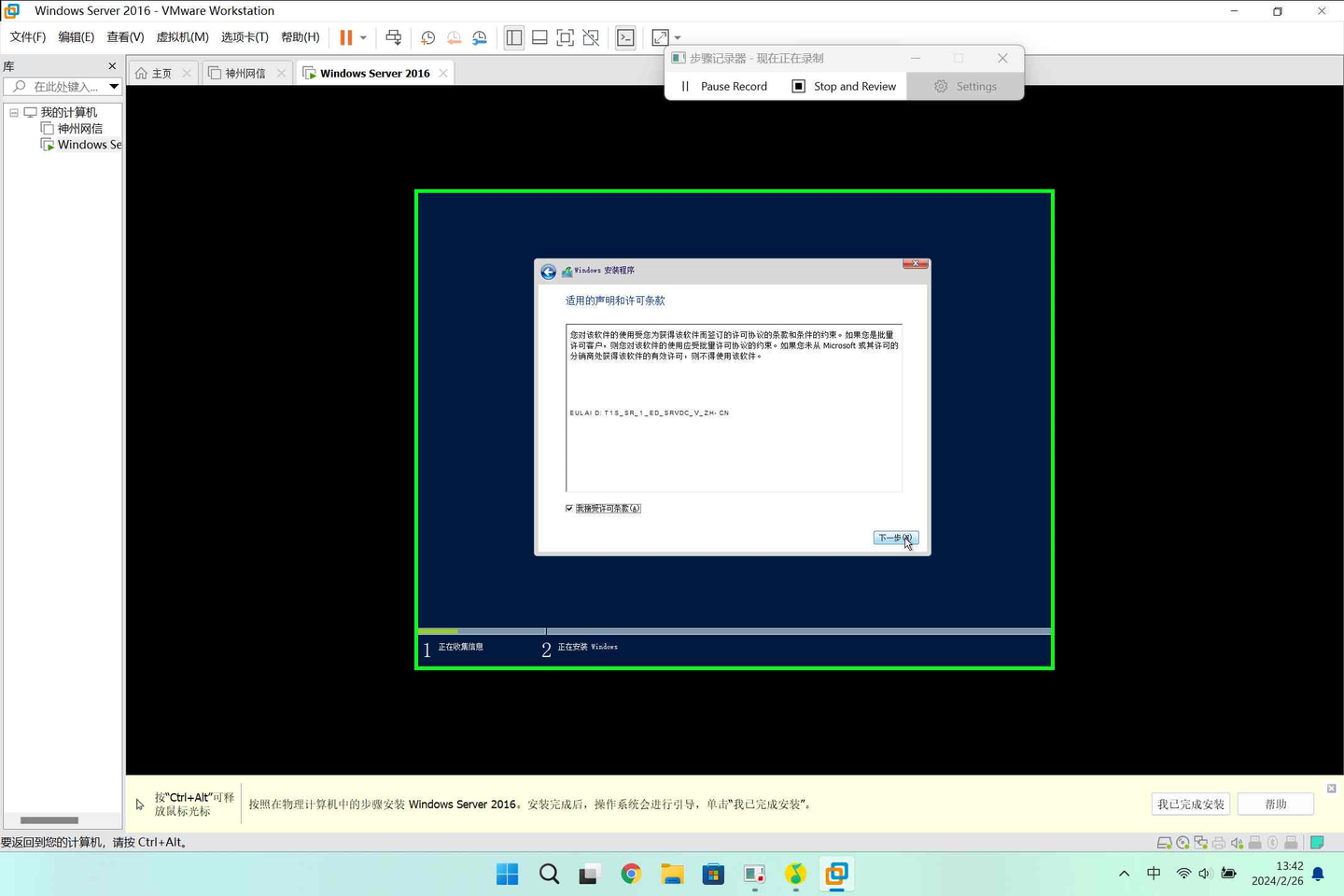
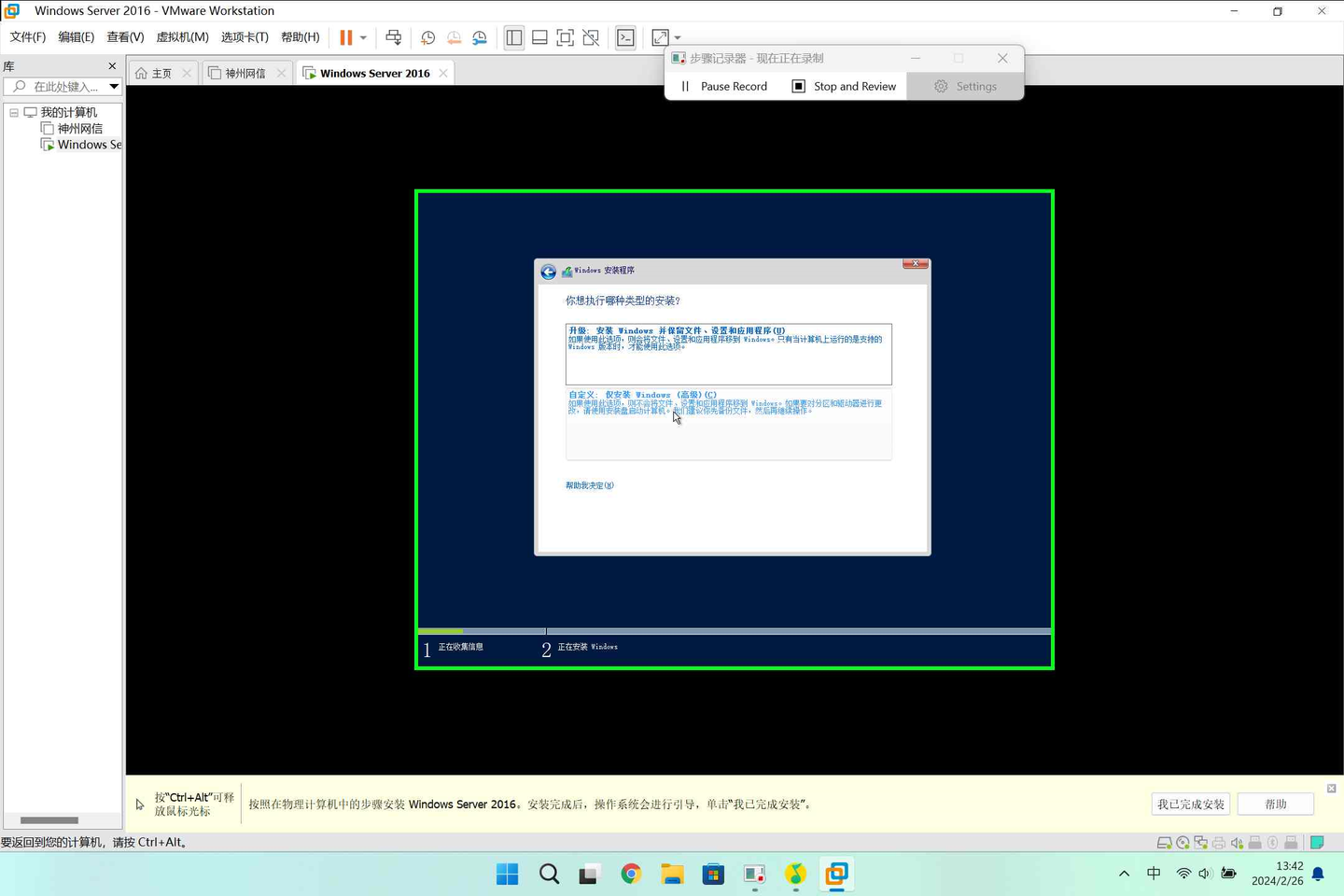
选择windows的安装磁盘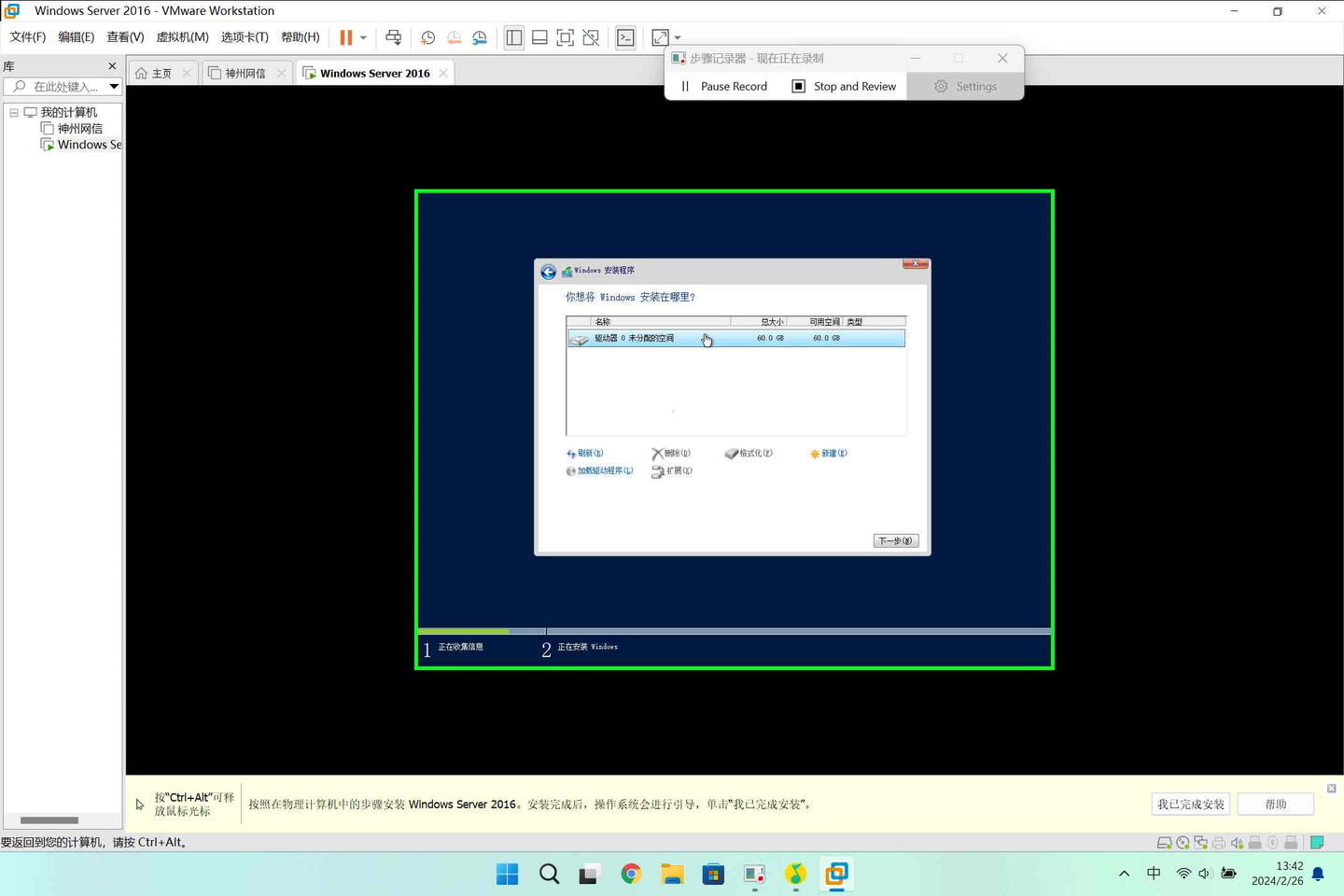
开始分区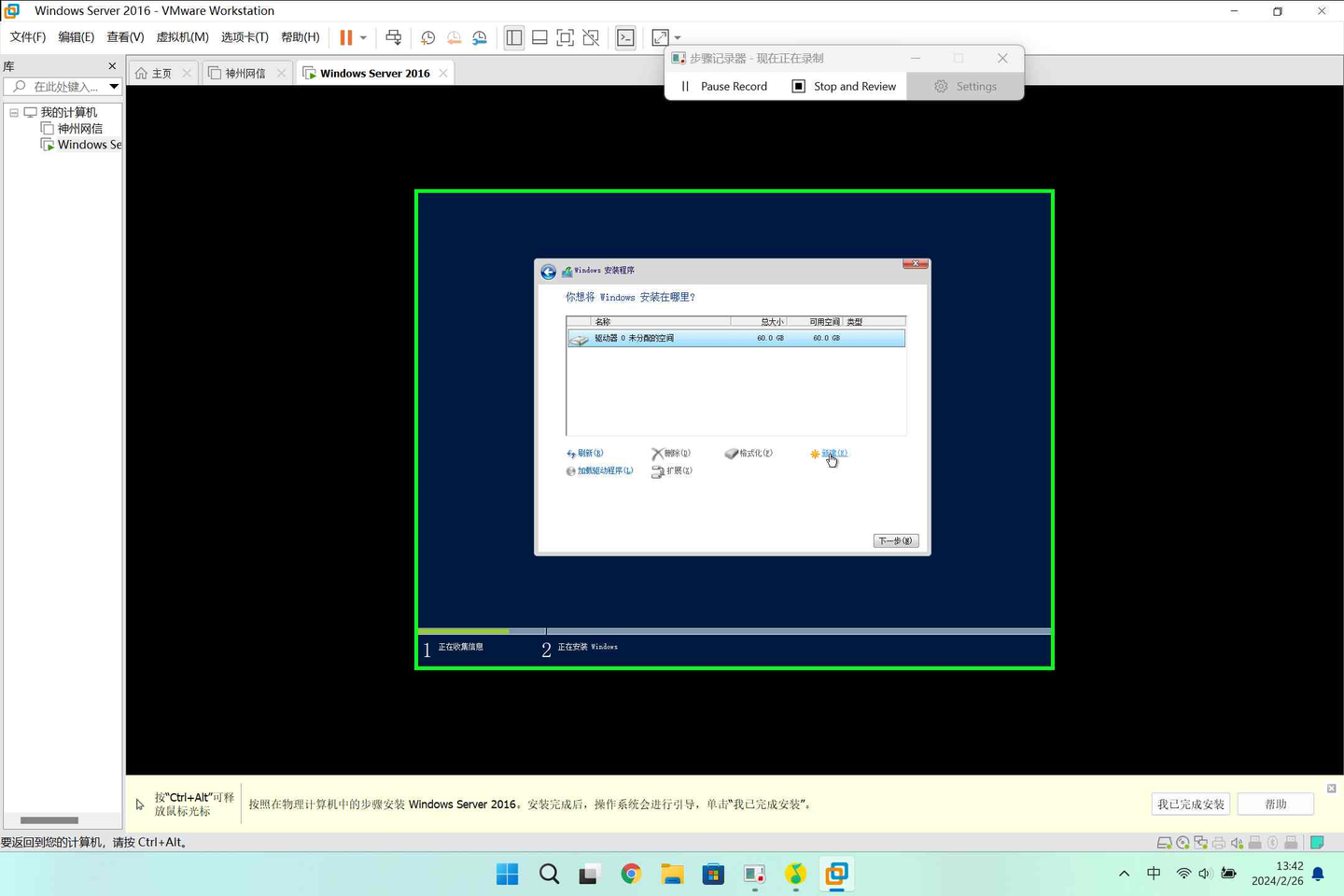
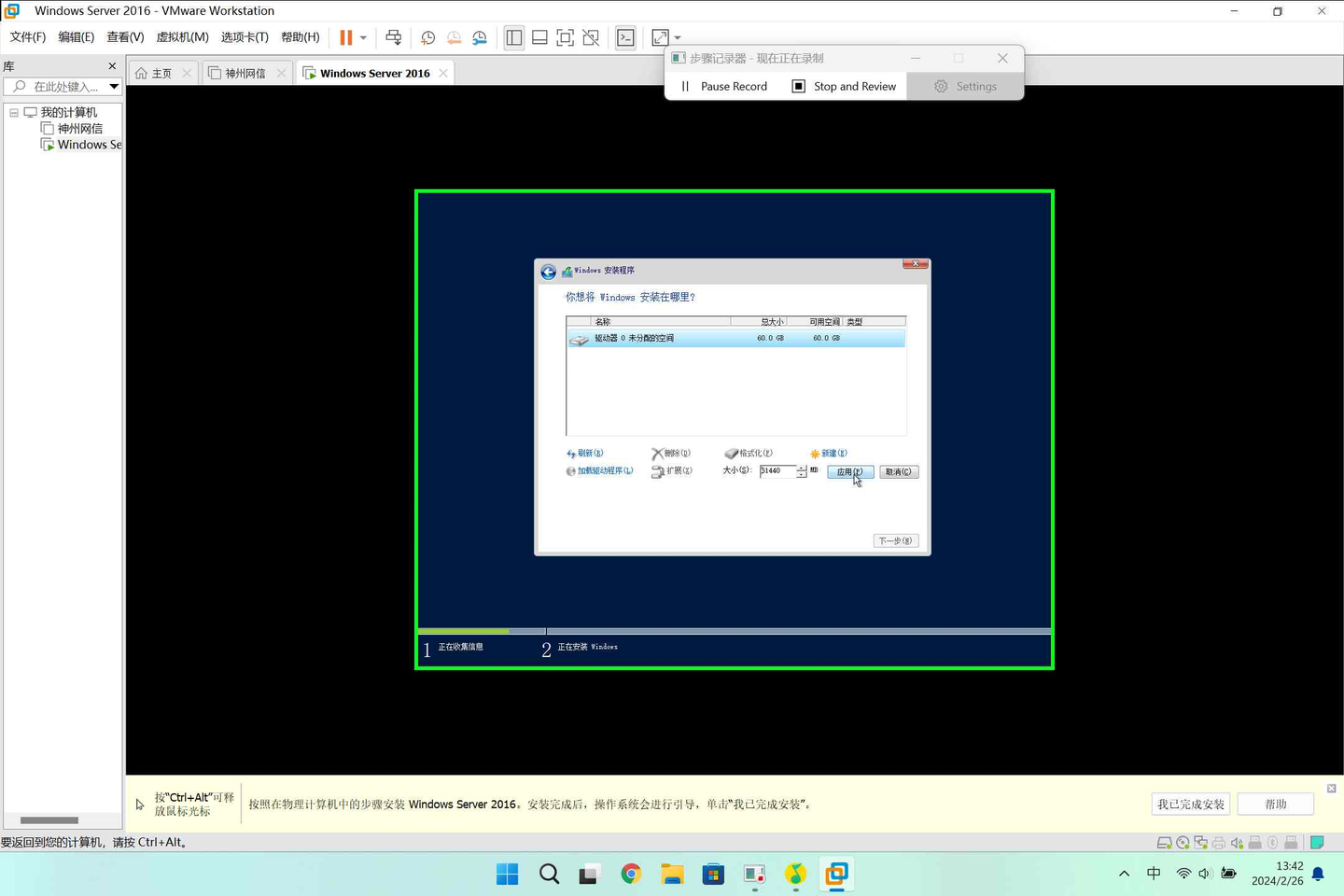
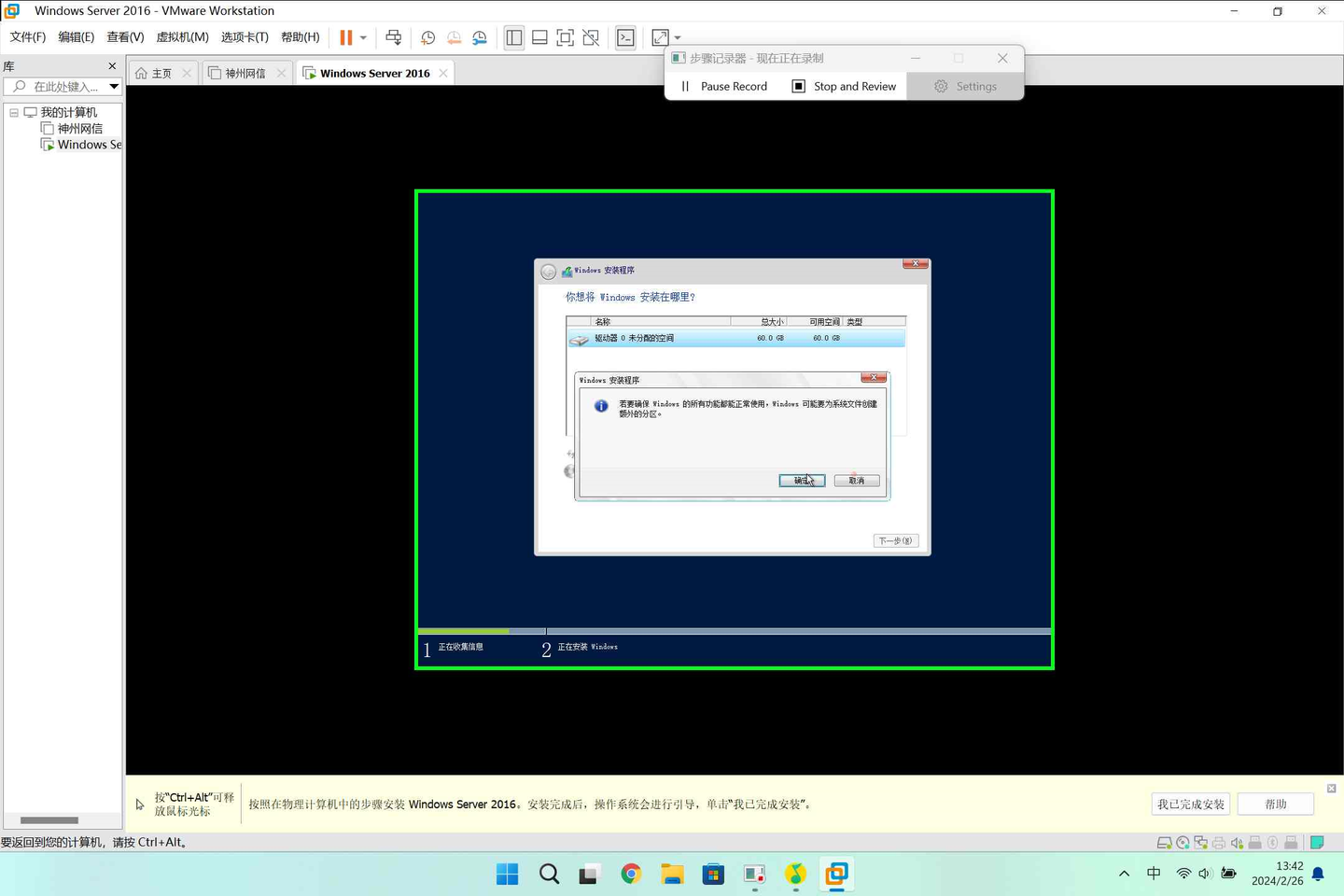
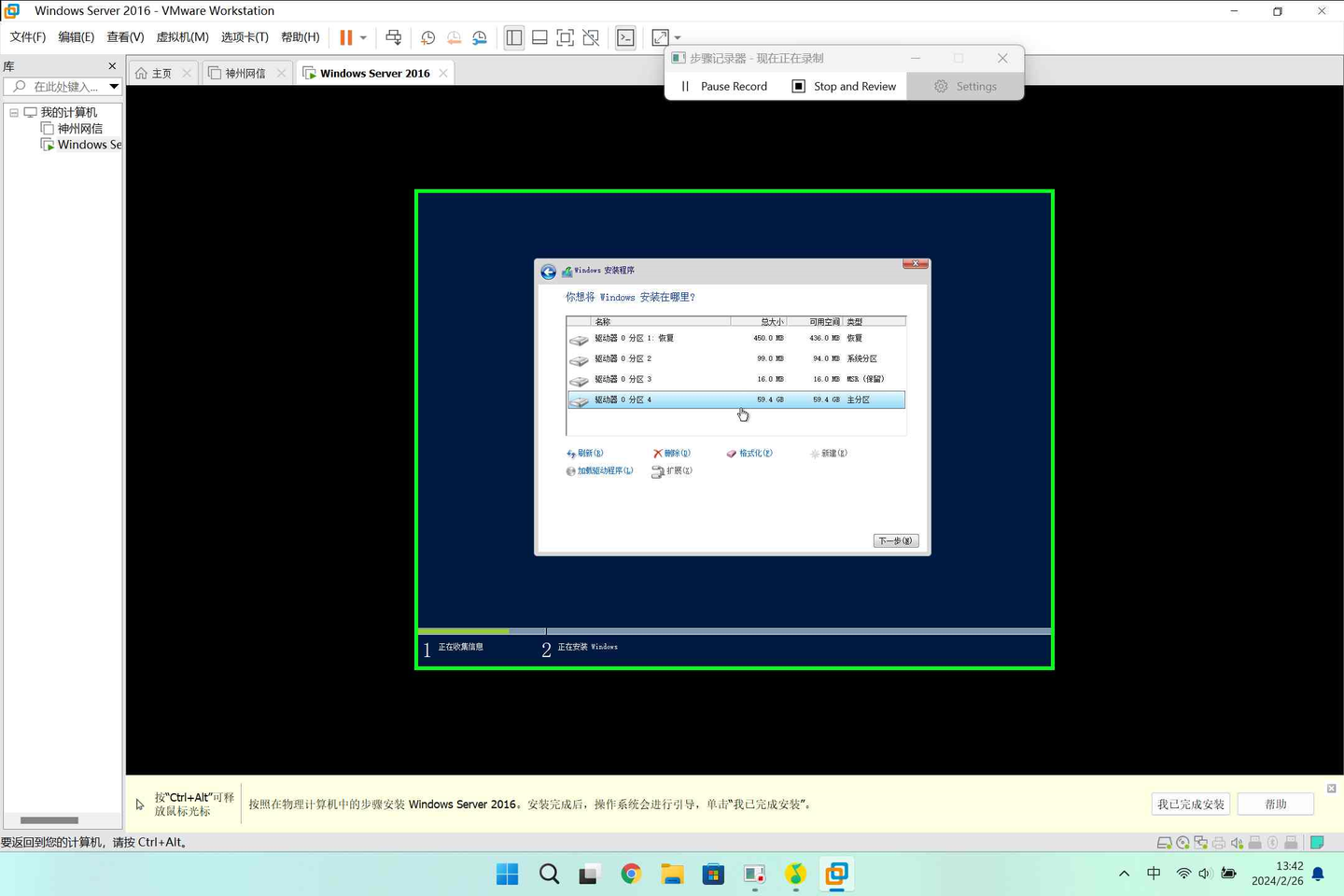
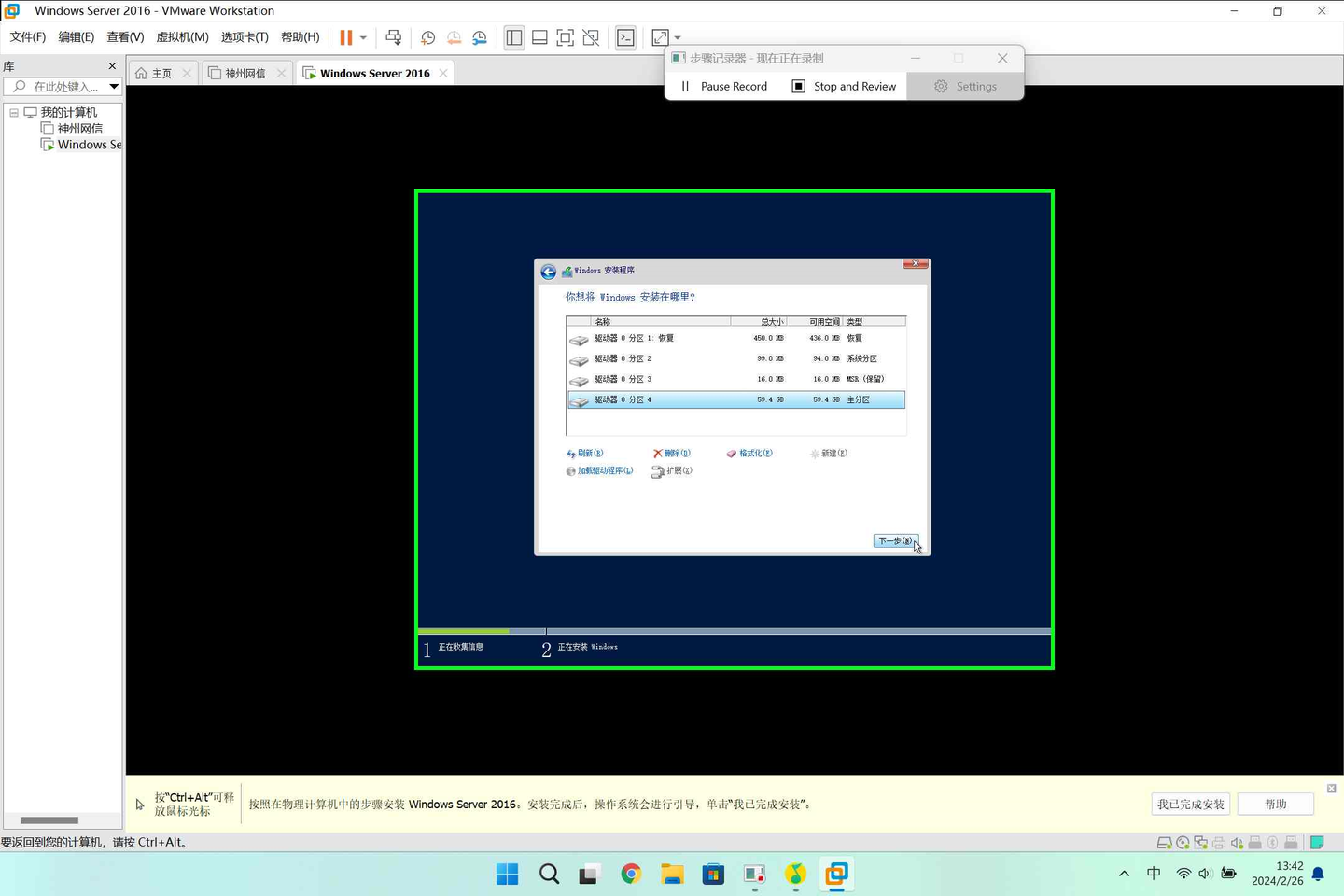
选择windows的安装磁盘
开始安装windows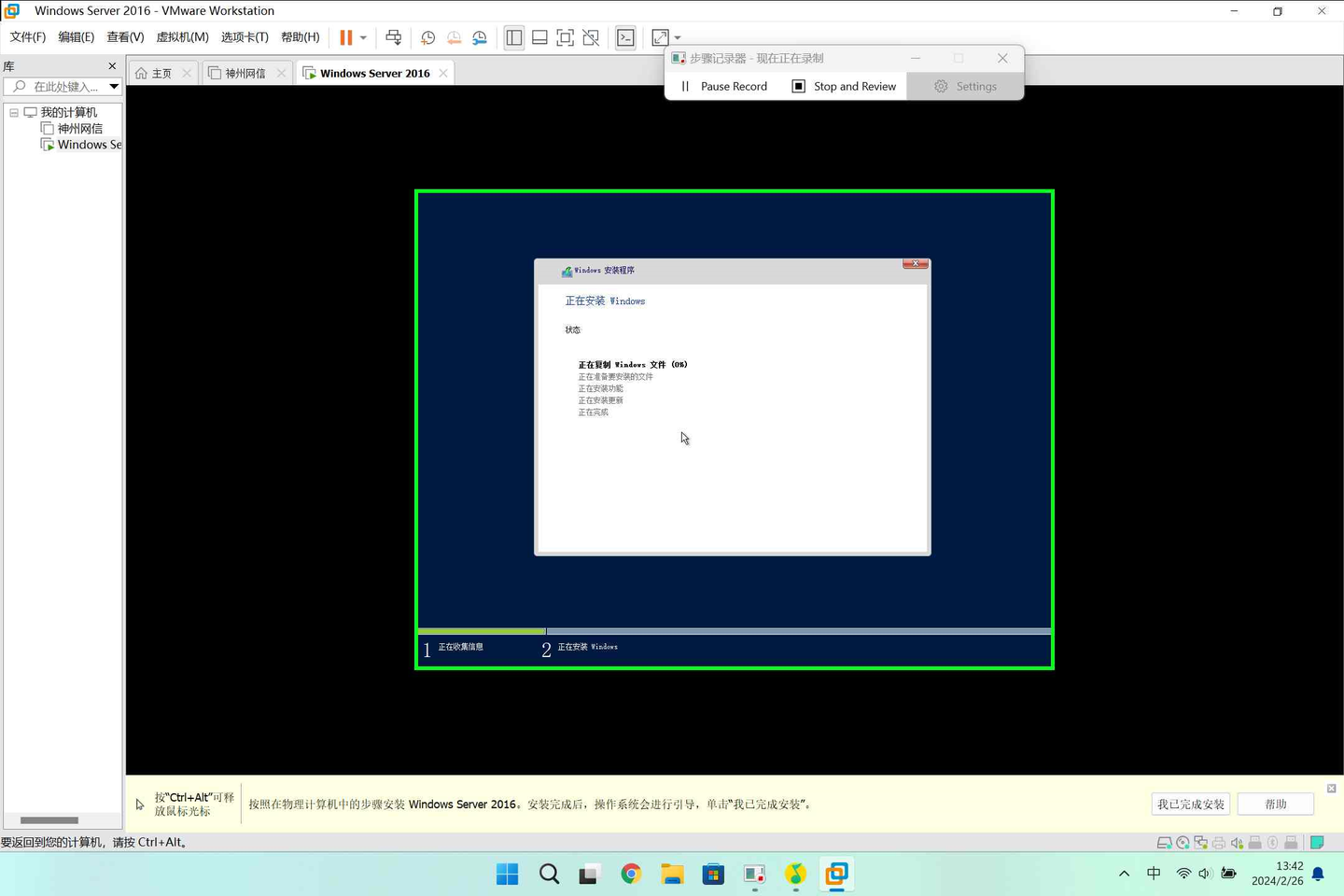
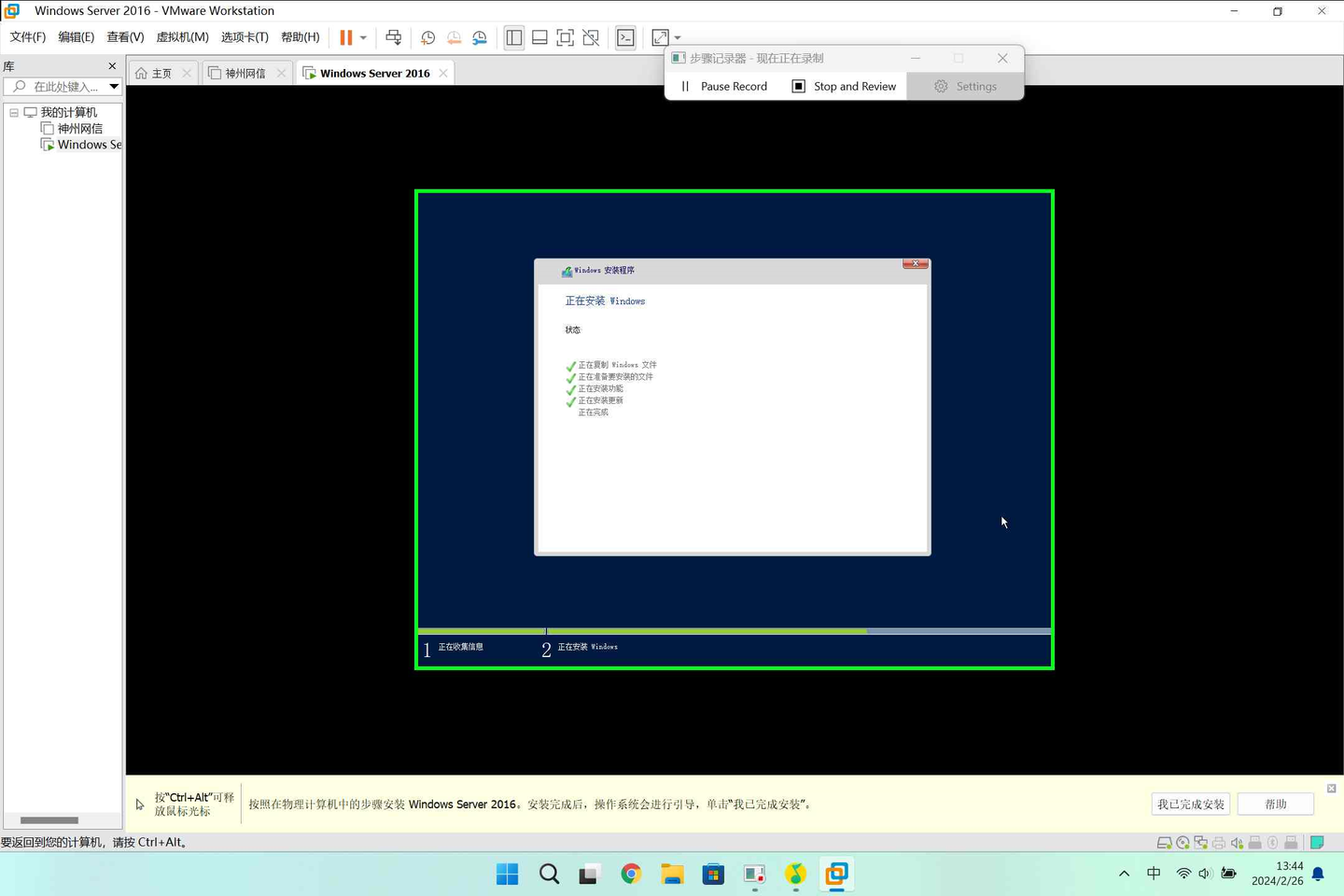
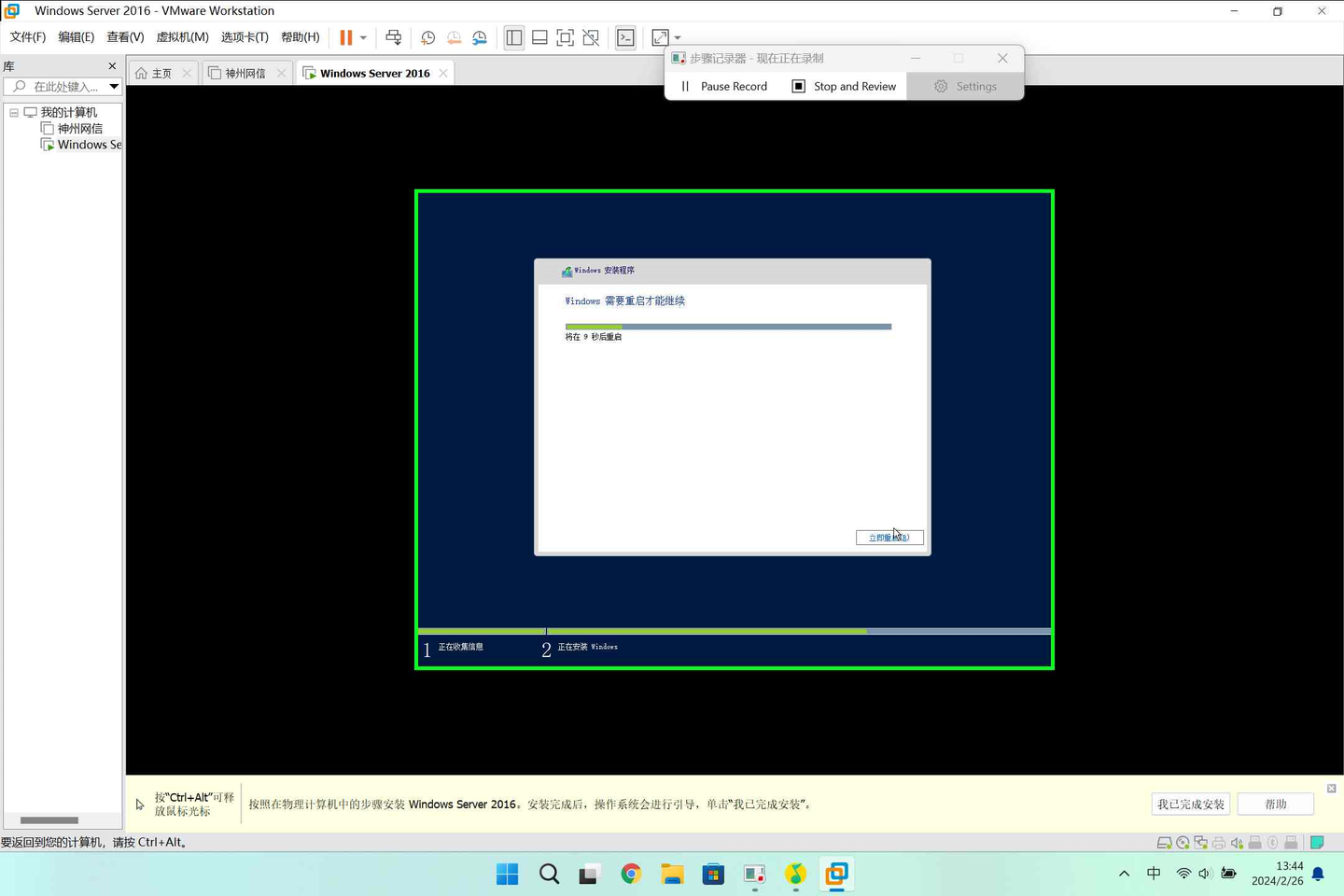
重启,完成Windows的安装程序
执行服务器版的oobe程序(注意:在这里服务器的密码是必填选项)
安全的密码有三个特征(四选三即可)
- 大写字母
- 小写字母
- 数字
- 特殊符号(比如!@#$%^&*这几个)
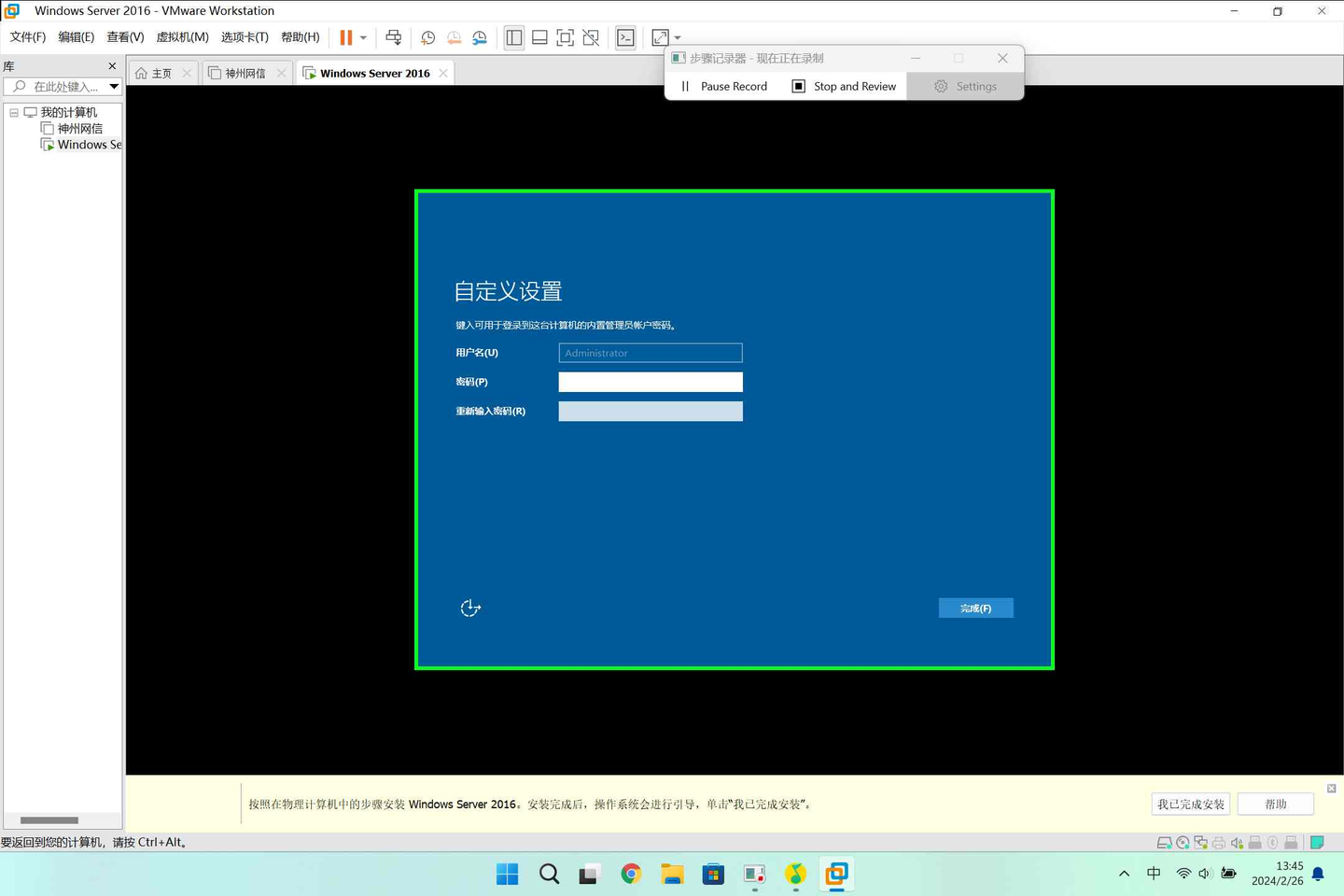
注意:这里提示的按ctrl+alt+delect也是一种为了保护数据安全的措施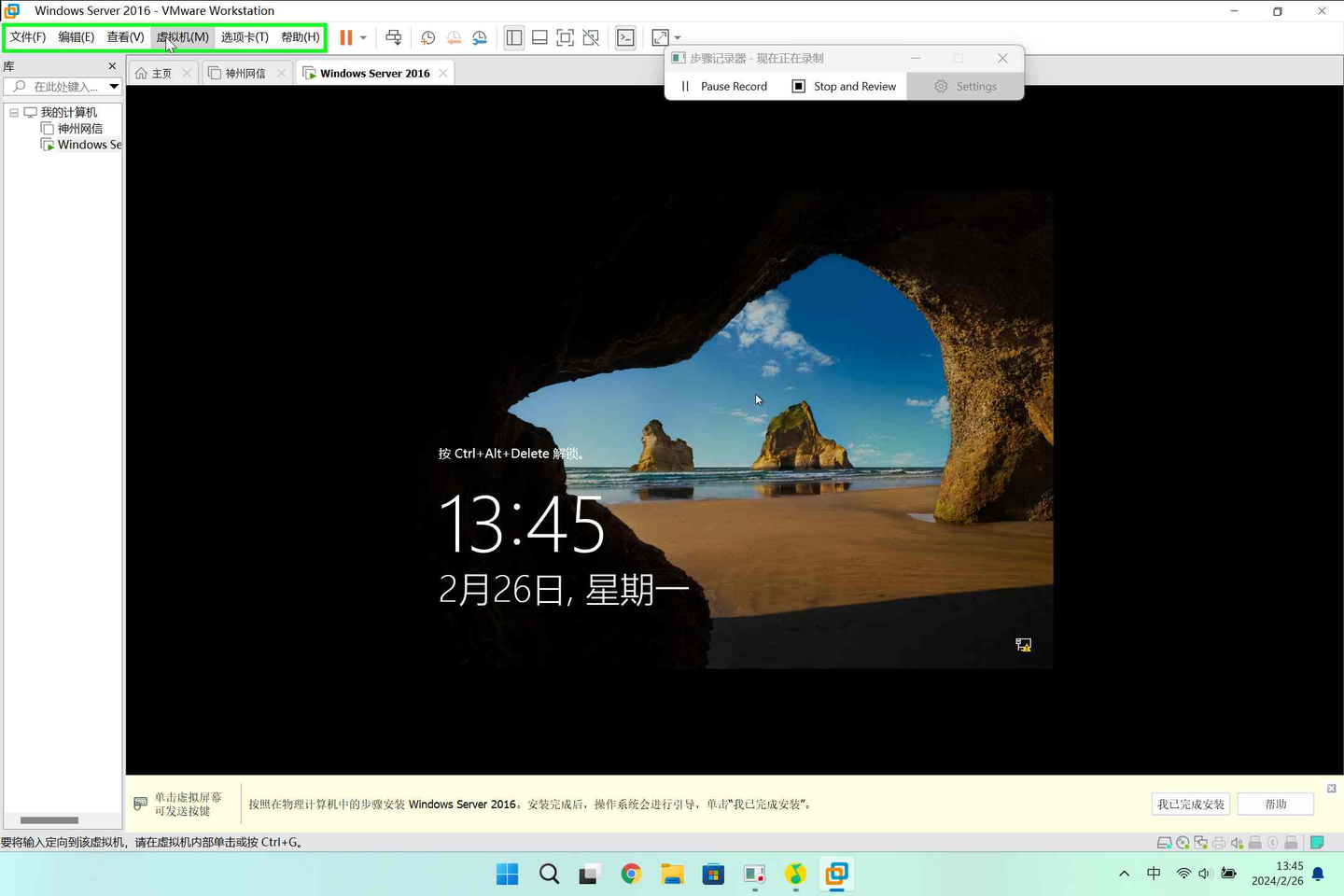
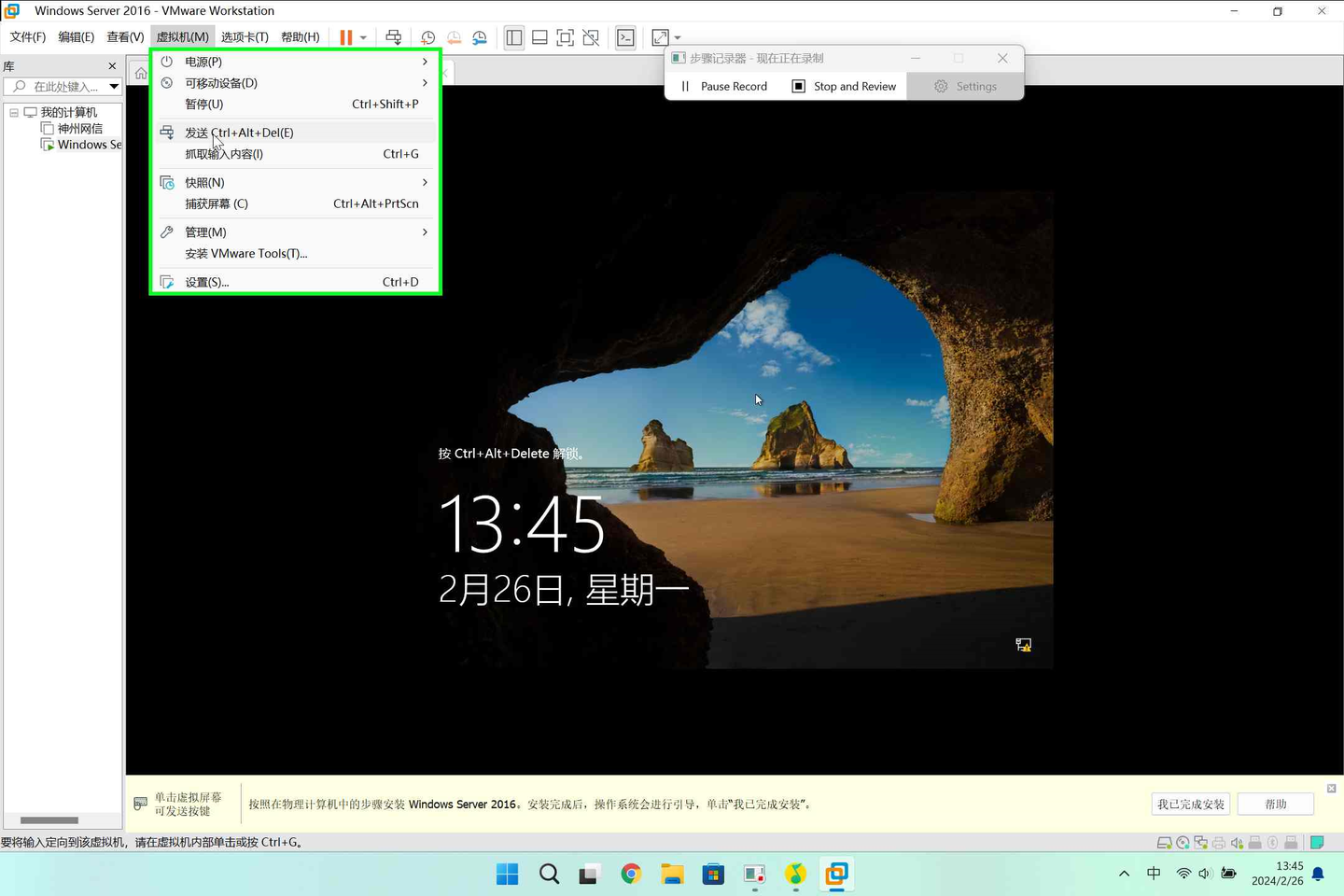
可以按(虚拟机的发送ctrl+alt+delect)
不要在物理机按这几个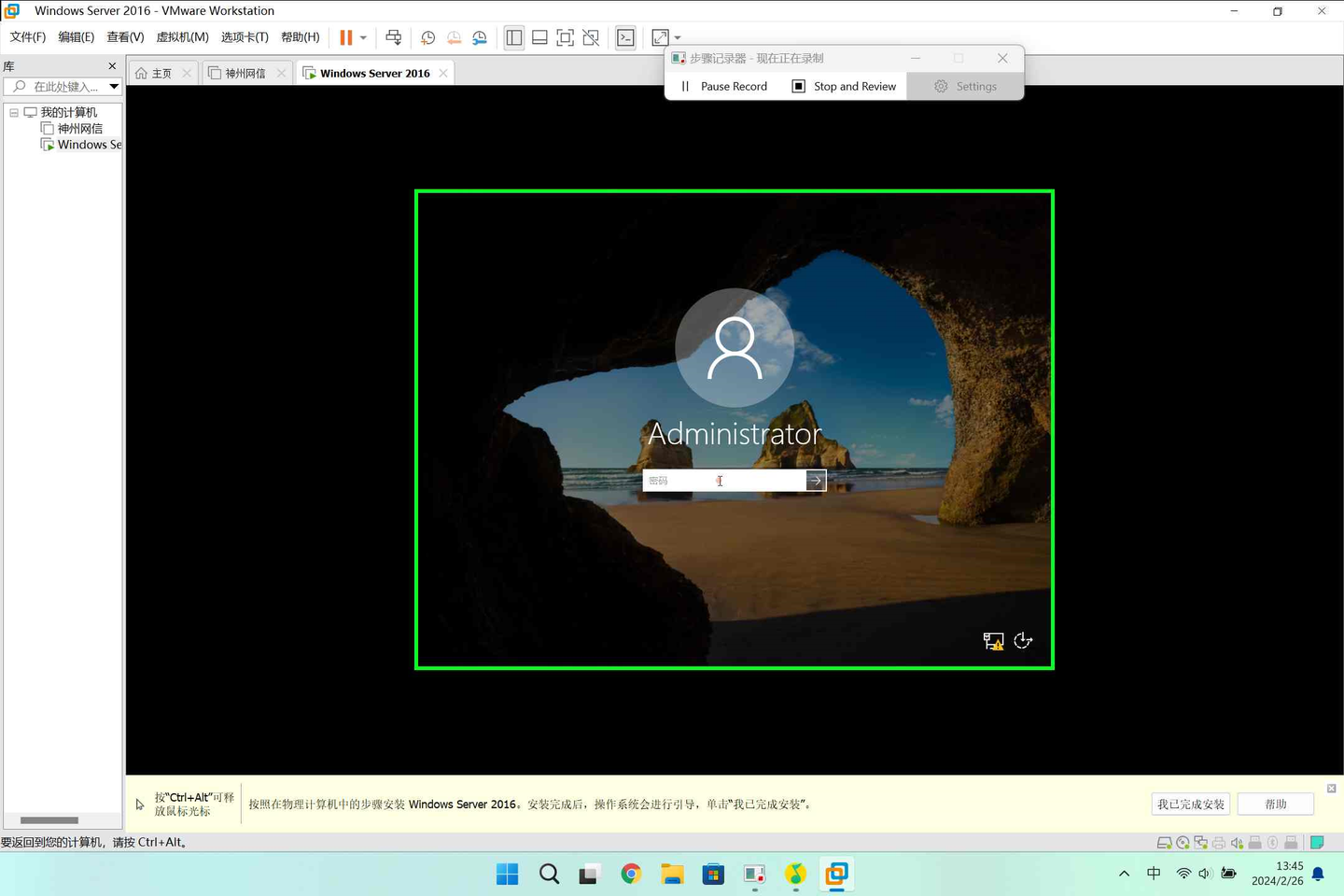
输入刚才在oobe阶段的密码
- 安装vmtools